Manuale Handleiding Handledningen Håndbok
|
|
|
- Joachim Geerts
- 8 jaren geleden
- Aantal bezoeken:
Transcriptie
1 MAXDATA PC Handbuch Manual Manuel Manuale Handleiding Handledningen Håndbok Vejledning Käyttöopas Instrukcja Használati Handbuch Manual Manuel Manuale Handleiding Handledningen Håndbok Vejledning Käyttöopas Instrukcja Használati Handbuch Manual Manuel Manuale Handleiding Handledningen Håndbok Vejledning Käyttöopas Instrukcja Használati Handbuch Manual Manuel Manuale Handleiding Handledningen Håndbok Vejledning Käyttöopas Instrukcja Használati Handbuch Manual Manuel Manuale Handleiding Handledningen Håndbok Vejledning
2 MAXDATA Ultra Small Desktop Systeemhandleiding USDNL1.3
3
4 Inhoudsopgave Inleiding 5 Technische specificaties... 6 Opmerking... 7 Opmerking... 7 Laser (opmerking)... 7 Gebruik... 8 Milieuvriendelijk PC-systeem... 8 Duurzaamheid apparaat... 8 Terugnamegarantie... 8 Recyclebare constructie van het apparaat... 8 Materiaaleisen voor plastic behuizingen en plastic onderdelen van de behuizing... 9 Materiaaleisen voor de IC s... 9 Classificatie van plastic materialen... 9 Geluidsemissie... 9 Batterijen... 9 Informatie over het verwijderen van afgedankte elektrische en elektronische apparaten.. 10 Energieverbruik...11 Omschrijving van de MAXDATA garantie MAXDATA garantieperiode Draagwijdte van de MAXDATA garantie De MAXDATA garantie dekt geen schade veroorzaakt door: MAXDATA aansprakelijkheidsbeperking Toepasbare wet Gegevensbackup Wireless LAN Aanvullende veiligheidsinstructies voor apparaten met Wireless LAN...17 CE-markering voor apparaten met Wireless LAN Beperkingen Frankrijk Italië Nederland Zendfrequenties voor apparaten met Wireless LAN Frequenties Wettelijke bepalingen Voordat u begint Voor ingebruikname 23 Inhoud De computer plaatsen Temperatuur en vochtigheid De computer aansluiten Voorkom dat iemand over de kabels kan struikelen Opslagmedia Voorkom schudden Laat de ventilatieopeningen vrij Onderhoud en reiniging MAXDATA Ultra Small Desktop 3
5 De PC in detail 25 Onderdelen van de PC Onderdelen op het voorpaneel van de computer Achteraanzicht Randapparaten installeren Een monitor installeren Een muis aansluiten Het toetsenbord aansluiten Een printer aansluiten Netvoedingskabels aansluiten De PC aanzetten Het systeem uitschakelen De CMOS-batterij Onderdelen van de PC 35 Het diskettestation Diskettes gebruiken en schade voorkomen Het Cd-romstation Het toetsenbord Probleemoplossing 41 Index 43 4 Inhoudsopgave
6 Inleiding Gefeliciteerd met uw nieuwe MAXDATA-PC We weten zeker dat het aan uw hooggespannen verwachtingen voldoet. Deze handleiding beschrijft de onderdelen en voorzieningen van uw MAXDATA-PC. We hebben deze handleiding met de grootste zorg samengesteld. We achten ons echter niet verantwoordelijk voor fouten in de handleiding. Neem contact op met uw dealer wanneer u fouten ontdekt of opmerkingen hebt. We stellen uw feedback op prijs, en zijn graag bereid uw nuttige suggesties en verbeteringen aan te brengen. Alle rechten voorbehouden. Niets uit deze uitgave mag worden verveelvoudigd, openbaar gemaakt door middel van druk, fotokopie, microfilm of op welke andere wijze ook, en evenmin verwerkt met een retrieval systeem zonder voorafgaande schriftelijke toestemming van de uitgever. Andere merknamen zijn mogelijke geregistreerde handelsmerken en dienen als zodanig te worden gebruikt. Copyright MAXDATA International GmbH, Marl MAXDATA Ultra Small Desktop 5
7 Technische specificaties De PC is alleen geschikt voor wisselspanning van 50/60 Hz. Bevestig het voedingssnoer aan de PC om het apparaat met het elektriciteitsnet te verbinden. Om de fysieke verbinding met het elektriciteitsnet te verbreken, verwijdert u het voedingssnoer. Gebruik een geaard stopcontact dat makkelijk bereikbaar is. De voedingsspanning is: V~. Omgeving: Temperatuur: 10 C - 35 C Vochtigheid: 30% - 70% Luchtvochtigheid (geen condensvorming) Afmetingen: Breedte / mm Hoogte / mm Diepte / mm ,5 303 Lees voor meer informatie over de systeemspecificaties (moederbord, beeldscherm, geluid, etc.) de informatie op de doos. 6 Inleiding
8 Opmerking Dit apparaat voldoet aan de normen voor storingsemissie EN en EN , de norm voor elektromagnetische beïnvloeding EN en de norm voor elektrische veiligheid EN Na een niet door de fabrikant goedgekeurde wijziging in het apparaat zijn deze normen niet langer gegarandeerd. Om de elektromagnetische compatibiliteit te garanderen, dient u de aanwijzingen te volgen die in dit handboek zijn opgenomen. Opmerking Dit apparaat is zorgvuldig ontworpen en getest om radiofrequente interferentie (RFI) te voorkomen. Toch moet u bij gebruik van een externe gegevenskabel rekening houden met het volgende: Als u een van de gegevenskabels (gespecificeerd door de fabrikant) moet vervangen, moet u erop letten dat de nieuwe kabel van dezelfde kwaliteit is en een even goede bescherming biedt tegen interferenties als de oorspronkelijke kabel. Gebruik alleen geïsoleerde en externe apparaten met een CE-certificaat. Bij nalatigheid is de overeenkomst betreffende genoemde normen niet langer gegarandeerd. Laser (opmerking) Waarschuwing! Er is laserstraling wanneer de afdekplaat is geopend! Deze laserstraling bevindt zich in het cd-station. Let bij het uitbreiden en/of openen van dit station op de volgende zaken: Kijk nooit in de straal, ook niet met optische instrumenten De straal nooit blokkeren Bestraling van ogen of huid door directe of indirecte straling vermijden. Als u deze richtlijnen niet volgt, kan dit in het ernstigste geval permanente blindheid veroorzaken. Het ingebouwde cd-station bevat geen delen die bestemd zijn voor onderhoud of reparatie door uzelf. Cd-stations mogen uitsluitend gerepareerd worden door de fabrikant. In dit product kunnen lasermechanismen uit de laserklassen 1 tot 3b zijn verwerkt. Bij een ongeopende behuizing voldoet het mechanisme aan de eisen van laserklasse 1. Door het openen van het apparaat kan dit oplopen tot laserklasse 3b. Het ingebouwde cd-station bevat geen delen die bestemd zijn voor onderhoud of reparatie door uzelf. Cd-rom-stations worden alleen gerepareerd door vakbekwame monteurs. MAXDATA Ultra Small Desktop 7
9 Gebruik Dit product is niet ontworpen voor medische doeleinden, en het heeft geen levensreddende of -onderhoudende functies. Milieuvriendelijk PC-systeem Dit systeem is milieuvriendelijk ontworpen: het is duurzaam, heeft uitbreidingsmogelijkheden en kan worden gerecycled. Voor apparaten met het Blue Angel -milieulabel vindt u details over afvalverwerking, recycling, stroomverbruik en geluidsemissies op Duurzaamheid apparaat De PC is een modulair systeem. De gebruikte onderdelen kunnen makkelijk worden vervangen of verwijderd. Het ontwerp van het apparaat maakt het makkelijk de volgende handelingen uit te voeren: Processor upgraden Geheugenmodules toevoegen of vervangen Extra geheugenvoorzieningen toevoegen, veranderen, uitbreiden of verbinden Het grafische systeem upgraden Vrije uitbreidingssleuven voor upgrade naar keuze Lees de exacte voorwaarden in de bijgevoegde garantiebepaling. Terugnamegarantie Voor al onze producten geldt een terugnamegarantie mits het apparaat alle tekenen van normaal gebruik heeft. Geretourneerde apparaten worden hergebruikt of op een milieuvriendelijke wijze afgedankt. U kunt uw apparaat inleveren bij de lokale dealer. Recyclebare constructie van het apparaat Dit apparaat voldoet aan de principes van de VDI-norm volgens Construction of recyclable technical products. Deze norm stelt de volgende eisen: Vermijd niet-oplosbare verbindingen (bijvoorbeeld gelijmd of gelast) tussen materialen. Mechanische verbindingen moeten makkelijk demonteerbaar zijn; Gebruik geen beklede onderdelen of composietmaterialen; Het apparaat moet makkelijk demonteerbaar zijn, ook voor een eenvoudige reparatie; Zo weinig mogelijk gebruik van verschillende materialen; Zo weinig mogelijk gebruik van plastics voor onderdelen van de behuizing; Bijna alle plasticonderdelen van de behuizing zijn gemaakt vanhetzelfde, recyclebare, materiaal. 8 Inleiding
10 Materiaaleisen voor plastic behuizingen en plastic onderdelen van de behuizing Alle plastics voor de behuizing zijn dioxine- of duraanvrij geproduceerd. Een onafhankelijk Duits laboratorium heeft de plastics getest en de kenmerken ervan goedgekeurd. Materiaaleisen voor de IC s Al onze leveranciers hebben ons verzekerd dat hun IC s geen PCB s (polychloor-bifenylen), PBDE (polybroom difenylether) of chloorparaffine bevatten. Classificatie van plastic materialen Alle plasticonderdelen in dit apparaat voldoen aan ISO Deze ISO-norm waarborgt tijdens de recycling een probleemloze scheiding van de materialen. Geluidsemissie Deze PC voldoet aan de EN voor geluidemissie. De volgende normwaarden gelden: Operationele modus Geluidsniveau LWAd (db(a)) (volgens ISO 9296) Niet actief < 48 Station is actief < 55 Batterijen De batterijen in dit apparaat bevatten geen zware metalen. De levensduur van de gebruikte lithiumbatterijen is bijzonder groot (> 10 jaar). Lees de opmerking in de handleiding over het gebruik, vervanging en verwijdering (als afval) van de batterij. MAXDATA Ultra Small Desktop 9
11 Informatie over het verwijderen van afgedankte elektrische en elektronische apparaten in EU-landen, volgens richtlijn 2002/96/ EG, omgezet in de betreffende nationale voorschriften a) Het nut en doel van gescheiden inzameling Gebruikers van elektrische en elektronische apparaten zijn verplicht om de afgedankte apparaten gescheiden aan te bieden. Deze apparaten mogen niet bij het restafval (huisvuil) worden gegooid, omdat de apparaten een reeks gevaarlijke onderdelen bevatten die problemen kunnen veroorzaken bij de afvalverwerking. Het apart inzamelen, gescheiden van het normale huisvuil, is een vereiste voor de speciale verwerking en juiste recycling van elektrische en elektronische apparaten. Dit is nodig, omdat veel elektrische en elektronische apparaten onderdelen bevatten die zonder vakkundige verwerking schade kunnen aanbrengen aan het milieu. Bij een ongescheiden verwerking, bij het gewone afval, kunnen schadelijke stoffen in de afvalstroom terechtkomen. Het resultaat is een zware last voor het milieu. b) Betekenis van het symbool van een doorgestreepte afvalbak op een tandwiel De doorgestreepte afvalbak op een tandwiel is het symbool voor gescheiden inzameling. Apparaten die met dit symbool zijn gemarkeerd, mogen niet bij het gewone afval (huisvuil) worden gegooid. U kunt ze kosteloos afgeven bij de openbare afval- en recyclingperrons. c) Hergebruik, recycling en verwerking Elektrische en elektronische apparaten bevatten talloze waardevolle grondstoffen, zoals ijzer, aluminium of koper. Deze onderdelen moeten zorgvuldig worden behandeld. Gescheiden inzameling en zorgvuldige behandeling zijn de basis voor een milieuvriendelijke afvalverwerking en voor de bescherming van de volksgezondheid. Fabrikanten zijn volgens de bepalingen onder meer verplicht om de kosten voor de terugname en afvalverwerking van de apparaten op zich te nemen. Daarbij staan hergebruik en hergebruik van materialen (recycling) voorop. Om dit mogelijk te maken, moeten consumenten alle afgedankte apparaten gescheiden als afval aanbieden. Door het actieve gebruik van de aangeboden afval- en inzamelsystemen levert u een bijdrage aan het hergebruik, recycling en productief maken van elektrische en elektronische apparaten, zodat het milieu wordt gespaard. d) Gewichten Informatie over het gewicht van het aangekochte apparaat is op het opschrift van de lijst met materialen (itemlist) en op de verpakking te vinden. 10 Inleiding
12 Energieverbruik Onze PC-systemen zijn bijzonder energiezuinig. Op het plaatje met de typegegevens wordt het maximale energieverbruik van het systeem, bij een volledige systeem-upgrade en een normale voedingsspanning, aangegeven. Het apparaat kan minimaal 4 weken worden losgekoppeld van een externe voeding zonder dat functies verloren gaan. U kunt de instellingen van de energiebesparende modus vastleggen in de BIOS-Setup. Het systeem verbruikt helemaal geen energie op het moment dat de netstekker uit het apparaat is verwijderd. MAXDATA Ultra Small Desktop 11
13 Omschrijving van de MAXDATA garantie De MAXDATA garantie dekt alle defecten veroorzaakt door defecte componenten en fabricagefouten die worden gemeld binnen de garantietermijn. De garantietermijn start op de datum van aankoop (datum van de originele aankoopfactuur). Bij aankomst van het te repareren artikel in ons repaircenter moet u er rekening mee houden dat deze voorzien dient te worden van een geldig serienummer en tevens een kopie van uw aankoopnota, zodat u kunt rekenen op een correcte afhandeling binnen de garantietermijn. MAXDATA s garantieverplichting beperkt zich tot het herstellen of ruilen van defecte componenten. Defecte componenten die worden verwijderd tijdens reparaties, worden eigendom van MAXDATA. Componenten die vervangen worden binnen de garantie periode, vallen onder de resterende garantie periode op het systeem. Kijk op voor de betreffende MAXDATA-garantievoorwaarden. MAXDATA garantieperiode Het type standaardgarantie varieert volgens het product en staat gedetailleerd beschreven in de omschrijving van de garantietypes in het garantie-overzicht. Het is mogelijk de standaardgarantie te verlengen om extra dienstenpaketten toe te voegen. Draagwijdte van de MAXDATA garantie Garantie op Belinea monitors MAXDATA s garantieverplichting is beperkt tot defecten veroorzaakt door defecte componenten en fabricagefouten, CRT-defecten, panel en achtergrondverlichting voor electrische fouten (zie aub ook de vaststelling van de termijn en aansprakelijkheidsbeperking). Garantie op MAXDATA Notebooks / PC s / FUSION Workstations / Thin Clients / PLATINUM Servers MAXDATA s garantieverplichting is beperkt tot MAXDATA s keuze van herstelling of vervanging door gelijkwaardige of betere componenten van onderdelen die defect blijken te zijn. Garantie op randapparatuur MAXDATA heeft geen garantieverplichting voor deze producten, maar er zijn wel productspecifieke fabrieksgaranties. De termijnen voor deze fabrieksgaranties bedragen minstens 12 maanden, te beginnen vanaf de datum waarop MAXDATA deze levert aan de verkooppunten. De fabrikant garandeert de aanwezigheid van de onderdelen omschreven in de productdocumentatie, en dat de materialen en de behandeling geen defecten zullen bevatten voor de aangegeven periode. Garantie op componenten MAXDATA heeft geen garantieverplichting voor deze producten, maar er zijn wel productspecifieke fabrieksgaranties. De termijnen voor deze fabrieksgaranties kunnen worden nagevraagd bij de betroffen fabrikant. Achteraf aangeschafte componenten verlengen de periode van het origineel aangekochte MAXDATA systeem niet. 12 Inleiding
14 De MAXDATA garantie dekt geen schade veroorzaakt door: Het gebruik van randapparatuur Onbehoorlijk gebruik / foutieve handelingen Niet-naleving van de gebruiksaanwijzing Het zelf trachten te herstellen door de klant of door derden zonder de toestemming van MAXDATA Slecht onderhoud door derden Defecte onderdelen veroorzaakt door stroomuitval, warmteverlies, ontbrekende EMC (electromagnetische compatibiliteit), kabels of aanverwanten Ongevallen, stormen, bliksem, vuur, water / andere vloeistoffen, andere natuurrampen, diefstal, plundering, oorlogsdaden of overmacht Het gebruik van andere componenten Niet toegelaten veranderingen in het systeem BIOS versies / firmware updates / programma s voor het verwijderen van allerhande defecten (bv: service packs, bug-fixes, hot-fixes) Resetten van veiligheidsfuncties, verwijderen van paswoorden, enz. Verlies van klant-specifieke gegevens of software door herstel- en installatieprocedures Onbehoorlijk gebruik van de machinecapaciteit of -output Onbehoorlijke werkomgeving van de klant De MAXDATA garantie dekt ook het volgende niet: MAXDATA producten waarvan de categorieplaatjes, serienummers, onderdeelnummers op de machine of machine-onderdelen zijn verwijderd of gewijzigd Vermindering van de capaciteit van de herlaadbare batterij na de garantieperiode van 6 maanden Het leveren en installeren van BIOS, driver of software updates/upgrades De nieuwe installatie van software/besturingssysteemen die niet langer werken (bv door het verwijderen van relevante bestanden, onjuiste systeeminstellingen of zelfkopiërende programma s zoals computervirussen) Slijtage van backupmedia, LCD achtergrondverlichting, CRT s op CRT monitors, beeldbuis of verlies van helderheid MAXDATA Ultra Small Desktop 13
15 MAXDATA producten waarvan de garantieverzegeling werd verbroken door andere partijen dan MAXDATA of die geen toelating hebben van MAXDATA Barsten en krassen op TFT panels en CRT displays Schade door het respectievelijk gebruik van kracht en externe invloeden Vlekken op het panel veroorzaakt door externe invloeden Gekleurde vlekken veroorzaakt door vallen Foutklasse 2 pixelfouten (raadpleeg aub de informatie over ISO op de website van de betroffen MAXDATA onderneming). Wanneer het toestel ontvangen door MAXDATA twee defecten vertoont en er slechts één gedekt is door de MAXDATA garantie, heeft de klant enkel het recht op de herstelling van het defect aan zijn toestel dat gedekt wordt door de garantie. In dit geval behoudt MAXDATA het recht de klant verschillende keuzes aan te bieden voor een oplossing onder de vorm van een offerte en de relevante kosten aan te rekenen. Dit is ook van toepassing op toestellen die na ontvangst niet blijken gedekt te zijn door de garantie. In deze gevallen behoudt MAXDATA de eigendom van het geleverde wisselstuk en het recht op teruggave. MAXDATA behoudt het recht om kosten aan te rekenen veroorzaakt door mislukte pogingen om een toestel te ontvangen dat door de klant als defect werd geregistreerd. Als er, ondanks de afgesproken termijn, geen ander toestel is geleverd, heeft MAXDATA het recht netto verkoopskosten aan te rekenen volgens de huidige prijslijst plus de opgelopen verwerkingskosten. De klant heeft het recht bewijs te leveren van een lagere schadevergoeding. MAXDATA aansprakelijkheidsbeperking MAXDATA sluit uitdrukkelijk claims van klanten uit die verder reiken van de garantievoorwaarden als er geen aansprakelijkheidsverplichting opgelegd is aan MAXDATA door de wetten in het land waar het toestel werd aangeschaft. Dit is ook in het bijzonder van toepassing op schadeclaims voor verzuim, vergoedingen voor claims veroorzaakt door defecten, winstverlies, schade door transport die niet binnen een termijn van 6 dagen na ontvangst van de goederen werd gemeld, verlies van gegevens of informatie door herstelprocedures of schade door de onderbreking van handelingen. Toepasbare wet Alle rechten en plichten zijn onderhevig aan de wet van het land waar het MAXDATA product werd aangekocht. Het Agreement on Contracts for the International Sale of Goods (CISG) is niet van toepassing. 14 Inleiding
16 Gegevensbackup De aansprakelijkheid voor volledige gegevensbackups, inclusief toepassings- en besturingssysteemsoftware berust exclusief bij de klant. De gegevensbackup moet uitgevoerd zijn voor de claim wordt ingediend. MAXDATA doet afstand van aansprakelijkheid voor gegevens of informatie die om deze reden verloren gaan tijdens een garantieclaim. Kijk op voor de betreffende MAXDATA-garantievoorwaarden. MAXDATA Ultra Small Desktop 15
17 Wireless LAN (draadloos netwerk (Engels: Wireless local area netwerk of kortweg WLAN)) Uw PC bevat mogelijk een draadloze LAN-module (optioneel). Met deze module kunt u een draadloos netwerk opzetten en verbinding maken met een bestaand draadloos netwerk. Hij werkt volgens de norm IEEE802.11a+b+g. Met WLAN-technologieën kunnen gebruikers draadloze verbindingen binnen een beperkt geografisch gebied tot stand brengen (bijvoorbeeld in een bedrijfs- of campusgebouw of een openbaar gebouw, bijvoorbeeld een luchthaven). WLANs kunnen gebruikt worden in tijdelijke kantooromgevingen, waar het installeren van een omvangrijke kabelinfrastructuur niet mogelijk is, of om een reeds bestaand LAN uit te breiden, waardoor verschillende gebruikers op verschillende locaties in een gebouw op verschillende tijdstippen kunnen werken. WLAN s kunnen op twee verschillende manieren worden toegepast: Bij stationaire WLAN s maken de draadloze stations (apparaten met een zendende netwerkkaart of een extern modem) verbindingen met draadloze access points (toegangspunten) die functioneren als brug tussen de stations en de aanwezige netwerkbackbone. Bij peer-to-peer (ad hoc) WLAN s kunnen meerdere gebruikers, zonder gebruik te maken van access points, binnen een beperkte ruimte, bijvoorbeeld een vergaderzaal, een tijdelijk netwerk tot stand brengen, wanneer geen toegang tot netwerkbronnen noodzakelijk is. In 1997 heeft de IEEE de standaard voor WLAN s vastgesteld, waarbij de datatransmissiesnelheid tussen 1 tot 2 Mb/s (Mb per seconde) werd gedefinieerd. Volgens a+b+g, de nieuwe geldende norm, is de maximale overdrachtssnelheid 54 Mbit/s, bij een frequentie die tussen 2,4 en 5 GHz (Gigahertz) ligt. 16 Inleiding
18 Aanvullende veiligheidsinstructies voor apparaten met Wireless LAN Als er een draadloze LAN-module in uw PC is geïntegreerd, dient u absoluut de volgende veiligheidsmaatregelen in acht te nemen tijdens het gebruik van uw PC. Schakel de PC uit wanneer u zich in een vliegtuig bevindt of met de auto rijdt. Schakel, wanneer u zich in een ziekenhuis, een operatiekamer of in de buurt van een medisch-elektronisch systeem bevindt, de zendcomponenten van de PC uit! De zendsignalen kunnen een nadelige werking hebben op de medische apparatuur of de functie daarvan. Houd de PC ten minste 20 cm verwijderd van een pacemaker, omdat de functies van de pacemaker door de zendsignalen verstoord kunnen worden. De zendsignalen kunnen ruis in gehoorapparaten veroorzaken. Gebruik de PC niet met ingeschakelde zendcomponenten in de buurt van ontvlambare gassen of in een explosiegevaarlijke omgeving (bijvoorbeeld een lakstraat), omdat de zendsignalen een explosie of een brand kunnen veroorzaken. Het bereik van de zender kan verschillen en is afhankelijk milieu- en omgevingsfactoren. Bij gebruik van een draadloze verbinding is het mogelijk dat derden de verzonden gegevens ook ontvangen. MAXDATA Ultra Small Desktop 17
19 MAXDATA International GmbH is niet verantwoordelijk voor storingen in de ontvangst van radio- of televisiesignalen die veroorzaakt worden door ongeoorloofde modificaties aan dit apparaat. MAXDATA aanvaardt geen enkele aansprakelijkheid voor het vervangen c.q. omruilen van niet door MAXDATA International GmbH goedgekeurde aansluitkabels en apparaten. De gebruiker is zelf verantwoordelijk voor het verhelpen van storingen die door dergelijke modificaties ontstaan zijn en voor het vervangen resp. omruilen van apparatuur. CE-markering voor apparaten met Wireless LAN Dit apparaat voldoet in de geleverde uitvoering aan de eisen van richtlijn 1999/5/EG van het Europese parlement en van de Raad van 9. maart 1999 betreffende radioapparatuur en telecommunicatie-eindapparatuur en de wederzijdse erkenning van hun conformiteit. Dit PC mag in België, Denemarken, Duitsland, Finland, Frankrijk, Griekenland, Groot- Brittannië, Ierland, Italië, Luxemburg, Nederland, Oostenrijk, Portugal, Zweden, Zwitserland, Spanje, IJsland, Liechtenstein en Noorwegen gebruikt worden. Actuele informatie over eventuele beperkingen van het gebruik ervan kunt u opvragen bij de betreffende overheidsinstantie in een land. Neem, wanneer uw land niet in de opsomming is opgenomen, contact op met de toezichthouder om te achterhalen of het gebruik van dit product in uw land toegestaan is. België - Denemarken - Duitsland - Finland - Frankrijk - Griekenland - Engeland - Ierland - Italië - Luxemburg - Nederland - Oostenrijk - Portugal - Zweden - Zwitserland - Spanje - IJsland - Liechtenstein - Noorwegen Inleiding
20 Beperkingen Frankrijk Beperkt frequentiebereik: in Frankrijk mogen alleen de kanalen 10 en 11 (2457 MHz respectievelijk 2462 MHz) gebruikt worden. Het is wettelijk verboden om het apparaat buiten afgesloten ruimtes te gebruiken. Informatie: Italië Ook voor gebruik binnenshuis is een ministeriële vergunning noodzakelijk. Uw leverancier kan u inlichten over de manier waarop u deze kunt aanvragen. Het is wettelijk verboden om het apparaat buiten afgesloten ruimtes te gebruiken. Informatie: Nederland Bij gebruik buitenshuis is een vergunning noodzakelijk. Uw leverancier kan u inlichten over de manier waarop u deze kunt aanvragen. Informatie: MAXDATA Ultra Small Desktop 19
21 Zendfrequenties voor apparaten met Wireless LAN De volgende informatie was actueel in januari Actuele informatie hierover kunt uopvragen bij de betreffende instantie in uw land (bijvoorbeeld Frequenties Zendende netwerkkaarten en -adapters moeten volgens de IEEE-standaard b+g werken in de ISM-frequentieband (Industrial, Scientific, Medical) tussen 2,4 en 2,4835 GHz. Doordat elk van de 11 beschikbare zendkanalen door het DSSS-proces (Direct Sequence Spread Spectrum) een bandbreedte van 22 MHz benut, kunnen maximaal drie van elkaar onafhankelijke kanalen (bijvoorbeeld 3, 8 en 11) gebruikt worden. In de volgende tabellen vindt u de in uw land toegestane kanalen: Kanaal MHz Europa, R&TTE Frankrijk, R&TTE X X X X X X X X X X X X X Bovendien ondersteunt de geïntegreerde radionetwerkkaart de norm a. Voor meer informatie over de toegestane bandfrequenties voor 5 GHz in uw land, kunt u contact opnemen met de betreffende instantie. 20 Inleiding
22 Wettelijke bepalingen Uitsluitingsclausules voor apparaten met wireless LAN Het installeren en gebruiken van een Wireless LAN-apparaat is uitsluitend toegestaan op de manier zoals is beschreven in de gebruikersdocumentatie. De gebruikersdocumentatie is bij het product meegeleverd. Alle aan dit apparaat uitgevoerde veranderingen of modificaties die niet uitdrukkelijk door de fabrikant zijn toegestaan kunnen het recht om dit apparaat te gebruiken doen vervallen. De fabrikant aanvaardt geen aansprakelijkheid voor storingen bij de ontvangst van radio- of televisiesignalen die veroorzaakt worden door niet-geautoriseerde veranderingen aan het apparaat respectievelijk het vervangen of het installeren die kabels en accessoires, wanneer deze niet voldoen aan de aanbevelingen van de fabrikant. De verantwoordelijkheid voor het verhelpen van storingen die voortvloeien uit de genoemde, niet geautoriseerde veranderingen, het veranderen of installeren van componenten ligt geheel bij de gebruiker. De fabrikant en de geautoriseerde vak- en groothandelaren sluiten elke aansprakelijkheid voor schade of overtreding van wettelijke bepalingen uit die voortvloeit uit overtreding van deze richtlijnen. MAXDATA Ultra Small Desktop 21
23 Voordat u begint In deze handleiding wordt een aantal symbolen gebruikt om de gebruiker opmerkzaam te maken op belangrijke onderwerpen. Soorten risico s Persoonlijk letsel Materiële schade Toepassing bij: onmiddellijk dreigend gevaar; mogelijke gevolgen: Dood of zware verwondingen. mogelijk gevaarlijke situatie; mogelijke gevolgen: lichte of halfzware verwondingen. mogelijk schadelijke situatie; mogelijke gevolgen: het product of iets in de directe omgeving kan schade oplopen. / Handige informatie en aanbevelingen die het gebruik van het systeem kunnen vereenvoudigen. 22 Inleiding
24 Voor ingebruikname Inhoud Controleer of het pakket alle onderdelen bevat, voordat u de computer installeert. Als een of meer onderdelen ontbreken die in de geïllustreerde paklijst staan, neem dan onmiddellijk contact op met de dealer. Systeemeenheid Toetsenbord (optioneel) Muis (optioneel) Voedingssnoer Besturingssysteem Software Gebruikershandleiding/Quick Start-handleiding (optioneel) Uw PC wijkt, afhankelijk van het systeemmodel, mogelijk af van de PC s die in deze handleiding worden weergegeven. Wanneer er aanzienlijke verschillen zijn, worden de uiteenlopende opties weergegeven. De computer plaatsen Een makkelijke en veilige werkplek heeft deze eigenschappen: Temperatuur en vochtigheid De computer kan overal worden gebruikt waar de temperatuur draaglijk is voor mensen. Ruimten met een vochtigheid hoger dan 70%, en ook stoffige of bevuilde ruimten zijn echter niet geschikt. Bovendien kan de computer niet worden gebruikt in ruimten waar de temperatuur hoger dan +35 C of lager dan +10 C is. Vermijd temperatuurwisselingen die tot condensatie kunnen leiden. Als zich vocht verzamelt op uw computer, wacht dan tot dit vocht volledig is opgedroogd (ongeveer één of twee uur) voordat u het apparaat inschakelt. Betrouwbaar functioneren kan niet worden gegarandeerd voor een apparaat dat is blootgesteld aan condensatie. De computer aansluiten Zorg ervoor dat de kabels tussen de PC en de randapparaten niet strak staan gespannen. Voorkom dat iemand over de kabels kan struikelen Zorg er ook voor dat niemand kan struikelen over de voedingssnoeren en en verbindingskabels. MAXDATA Ultra Small Desktop 23
25 Opslagmedia Wanneer u gegevens opslaat of de vaste schijf van de PC of een diskette, worden ze als magnetische informatie vastgelegd op het opslagmedium. Gebruik alleen media die niet zijn beschadigd door magnetische of elektromagnetische velden. Voorkom schudden De elektronische onderdelen in uw computer zijn kwetsbaar en kunnen ook door mechanische inwerkingen worden beschadigd. Plaats daarom geen mechanische apparaten op hetzelfde draagvlak (zoals een tafel) als de PC. Dit geldt zeker voor mechanische printers waarvan de trillingen schadelijk voor de vaste schijf kunnen zijn. Laat de ventilatieopeningen vrij Achterin de PC is een ventilator geplaatst die ervoor zorgt dat de onderdelen in de behuizing niet te warm worden. De ventilator werkt alleen efficiënt wanneer de ventilatieopeningen worden vrijgelaten. Wanneer deze openingen worden geblokkeerd, raken de onderdelen in de behuizing oververhit en beschadigd. U mag om deze reden de PC niet in een boekenkast of lade installeren. Onderhoud en reiniging Zorg ervoor dat de stekker uit het stopcontact is gehaald voordat u enige reiniging of onderhoud uitvoert. 24 Voor ingebruikname
26 De PC in detail Onderdelen van de PC Alle onderdelen die nodig zijn om de PC te bedienen bevinden zich op het voorpaneel. Onderdelen op het voorpaneel van de computer 1. Het Cd-rom-station (optioneel). 2. Diskdrive/geheugenkaartsleuf (optioneel). 3. De Aan-/Uit-knop. Deze knop heeft meerdere functies: a) Door op de knop te drukken, zet u de computer aan. b) Drukt u de knop heel kort in, terwijl de computer aan staat, dan schakelt u het draaiende besturingssysteem uit. c) Drukt u de knop langer dan vier seconden in, dan zet u de computer uit. Alle niet opgeslagen gegevens gaan dan verloren. / Hoe de Aan-/Uit-knop en de LEDs voor het functioneren van de computer werken, hangt af van de manier waarop het BIOS en het besturingssysteem zijn ingesteld. Hebt u vragen, raadpleeg dan de handleiding van uw besturingssysteem (energie-opties) of de handleiding van uw moederbord. 4. Het Power LED controlelampje brandt wanneer de computer actief is. 5. Het LED-harde-schijfcontrole brandt wanneer de harde schijf actief is. 6. Frontaansluitingen voor audio (optioneel). Hier kunt u een hoofdtelefoon en een microfoon aansluiten. 7. De USB-aansluitingen aan de voorkant. Hier kunt u randapparatuur met een USB-aansluiting op uw pc aansluiten. MAXDATA Ultra Small Desktop 25
27 Achteraanzicht (Uw apparaat kan iets van deze afbeelding afwijken.) 1. Uitbreidingssleuf Hier kunt u, indien gewenst, een PCI-uitbreidingskaart installeren. 2. Netwerkaansluiting. Met de ingebouwde netwerkadapter kunt u uw computer verbinden met een netwerk of DSLinternet. Dit doet u met behulp van een Ethernet-netwerkkabel met RJ45- stekker. Die wordt aan de achterkant van de computer in een netwerk-hub of DSL-stekker gestoken. 3. Parallelle poort LPT1 Deze poort is een 25-polige aansluiting. Hier kunt u een printer op aansluiten. 4. Muisaansluiting Hier sluit u de PS/2-muis aan. 5. Line in-poort Hier kunt u een cd- of dvd-speler aansluiten, of een ander extern geluidsapparaat. 6. Line out-poort Hier kunt u een versterker, een cassetterecorder of een ander extern apparaat voor geluidsuitvoer aansluiten. 7. Netvoedingsaansluiting Hier sluit u de netvoedingskabel op aan polige aansluiting van de grafische kaart Hier sluit u de monitor aan. Deze aansluiting kan zich, afhankelijk van uw systeemconfiguratie, ook bevinden op een uitbreidingskaart. 9. USB-aansluitingen aan de achterkant. Hier sluit u USBrandapparatuur aan, zoals een joystick, muis, scanner, printer of een digitale camera. 10. De seriële interfaces COM1 en COM2 Hier kunt u seriële randapparaten aansluiten, zoals een seriële muis, een externe modem, enzovoort. 26 De PC in detail
28 11. Toetsenbordaansluiting Hier sluit u het PS/2-toetsenbord aan. 12. Optische S/PDIF-uitvoer Hier kunt u een extern apparaat voor geluidsuitvoer aansluiten via een optische S/PDIF-kabel. MAXDATA Ultra Small Desktop 27
29 Randapparaten installeren Plaats de stekkers voorzichtig in de connectors anders beschadigd u mogelijk de stekkers of connectors. Een monitor installeren U kunt elke willekeurige monitor op uw pc aansluiten, mits die compatibel is met de VGA-grafische kaart. De aansluiting voor de monitor bevindt zich aan de achterkant van de pc en is voorzien van een pictogrammetje met een monitor. Als u een monitor van een ouder type gebruikt, vergelijkt u nauwkeurig de technische specificaties van de monitor met die van de grafische kaart. Als de monitor geen frequenties van de grafische kaart kan verwerken, raakt de monitor mogelijk defect! De computer en de monitor moeten uitgeschakeld zijn op het moment dat u beide apparaten met elkaar verbindt, omdat anders de hardware beschadigd kan raken. Verbind de stekker van uw monitor met de 15-pins VGA-connector van de grafische kaart van de PC.v Verbind het voedingssnoer van de monitor met een geaard stopcontact. 28 De PC in detail
30 Een muis aansluiten Behalve een PS/2-aansluiting bevinden zich aan de achterkant van de computer ook een USBaansluiting en een seriële muisaansluiting (COM1). Afhankelijk van het type muisstekker, sluit u de muis aan op de PS/2-aansluiting, de, USBaansluiting of de seriële poort. We raden u aan de muis rechtstreeks of via een adapter aan de sluiten op de PS/2-aansluiting met het pictogrammetje van de muis. U hebt de USB-aansluiting en de seriële poort dan beschikbaar voor andere randapparatuur. Het toetsenbord aansluiten De PS/2-aansluiting voor het toetsenbord bevindt zich aan de achterkant van het apparaat. Sluit de stekker van het toetsenbord aan op de aansluiting met het betreffende pictogram. Doe dit voorzichtig en gebruik hiervoor geen kracht. MAXDATA Ultra Small Desktop 29
31 Een printer aansluiten In het algemeen wordt er onderscheid gemaakt tussen twee verschillende manieren van aansluiten. Printers met een parallelle poort en printers met een USB-poort. Veel printers bieden beide mogelijkheden. Wij raden u aan de aansluiting via de parallelle poort te laten verlopen. U kunt dan nog beschikken over de handige USB-aansluiting. De computer en de printer moeten uitgeschakeld zijn op het moment dat u printer op de parallelle poort van de computer aansluit. De printer is via een printerkabel (is niet bijgeleverd) met de PC verbonden. De parallelle interface heeft 25 pennen. Deze bevindt zich achterop de computer en is ook als zodanig gemarkeerd. Verbind de printerkabel met de parallelle poort van de PC (zie afbeelding). Bevestig het andere uiteinde van de kabel met de poort van de printer. / Is uw printer voorzien van een USB-stekker, lees dan de handleiding van de printer VOORDAT u het apparaat aansluit. Het is in dat geval namelijk vaak zo dat u eerst een stuurprogramma moet installeren. Controleer, voordat u de printer gaat gebruiken, of de transportbeveiliging is verwijderd, en of er inktpatronen of toner cartridges moeten worden geplaatst. Meer informatie hierover vindt u in de handleiding van de printer. Vaak moet u eerst nog printerstuurprogramma s installeren. Informatie hierover vindt u ook in de handleiding van de printer. 30 De PC in detail
32 Netvoedingskabels aansluiten De pc is voorzien van een adapter die geschikt is voor V wisselstroom. In Europa wordt die altijd ingesteld op V wisselstroom. Controleer of de schakelaar van de adapter op 0 staat. Steek de netvoedingskabel in de aansluiting van de netvoeding. De andere kant van de kabel steekt u in een geaard stopcontact. De adapter bevat geen onderdelen die onderhoud behoeven. Open de adapter nooit - Levensgevaarlijk! U loopt dan het risico een levensgevaarlijke stroomstoot op te lopen. MAXDATA Ultra Small Desktop 31
33 De PC aanzetten Start, voordat u de computer aanzet, eerst de monitor, printer en modem op. U weet dan zeker dat het besturingssysteem alle aangesloten apparaten herkent en gebruikt. Schakel de PC in door kort op de AAN/UIT-knop op het voorpaneel te drukken. De pc voert nu eerst een interne zelftest uit. Mochten tijdens deze test fouten aan het licht komen dan worden die, indien mogelijk, op het beeldscherm aangegeven. Na een geslaagde zelftest van de pc wordt het besturingssysteem (mits geïnstalleerd) gestart. 32 De PC in detail
34 Het systeem uitschakelen De procedure waarmee het systeem wordt uitgeschakeld, varieert van besturingssysteem tot besturingssysteem. Sommige besturingssystemen sluiten zichzelf volledig af en schakelen vervolgens de PC uit. Als uw besturingssysteem deze functie niet ondersteunt, moet u de AAN/UIT-schakelaar langer dan 4 seconden ingedrukt houden om het systeem uit te schakelen. Als u het systeem langdurig niet gebruikt, verwijdert u het voedingssnoer aan de achterkant van de PC. De CMOS-batterij Let er bij het wisselen van de batterij op dat geen sluiting ontstaat en dat de polariteit niet wordt omgewisseld als gevolg van verkeerde plaatsing van de batterij. Een batterij die met de verkeerde polariteit wordt geplaatst, kan exploderen of schade aan de moederbordelektronica veroorzaken. Het moederbord van de PC heeft een speciaal type geheugen dat onwisbaar is, in tegenstelling tot het normale RAM. Dit onwisbare geheugen wordt CMOS RAM genoemd. In het CMOS zijn de interne instellingen van het BIOS opgeslagen als ook belangrijke parameters voor de systeemklok en kalender. Om de inhoud van het CMOS RAM te behouden wordt dit geheugen onophoudelijk door een batterij van stroom voorzien. Vervang de CMOS-accu als volgt: 1. Schuif de veiligheidsgrendel opzij. 2. Til de accu op en trek hem uit de houder. 3. Plaats de nieuwe accu. 4. Vergrendel de accu op zijn plek Installeer alleen een type batterij dat de producent aanbeveelt. U kunt bij uw dealer nieuwe batterijen kopen Werp geen lege batterijen in het vuur ze kunnen exploderen. Batterijen en oplaadbare batterijen horen niet in het huisafval. Ze zijn gratis in te leveren bij fabrikanten, leveranciers of hun vertegenwoordigers voor recycling of afvalverwerking. MAXDATA Ultra Small Desktop 33
35 34
36 Onderdelen van de PC Het diskettestation Druk een geformatteerde diskette volledig in het station totdat de uitwerpknop naar voren springt. Daarna kunt u de gegevens benaderen en/of gegevens naar de schijf schrijven. Druk op de uitwerpknop om de diskette uit het station te verwijderen. Verwijder nooit een diskette als de diskette in gebruik is. Verlies van gegevens en beschadiging van de diskette Diskettes gebruiken en schade voorkomen Diskettes zijn kwetsbaar. Let op het volgende: Temperaturen boven +50 C en onder +10 C kunnen de gegevens op de diskette verstoren. Bescherm ze tegen magnetische en elektromagnetische invloeden. Plaats ze niet in direct zonlicht. Raak de magnetische schijf niet aan. Stel de diskettes niet bloot aan water (zoals regen, etc.). MAXDATA Ultra Small Desktop 35
37 Het Cd-romstation Druk op de uitwerpknop op het cd-romstation, zoals is afgebeeld, terwijl de computer actief is. Het vak schuift open. Plaats de cd met de bedrukte zijde naar boven in de ruimte van de cd-lade. Probeer de onderkant van de cd niet met uw vingers aan te raken (zie afbeelding). Druk nogmaals op de uitwerpknop van het cd-romstation om het vak te sluiten. Na enkele seconden kunt u de gegevens op de cd gebruiken. Om de cd te verwijderen, volgt u de stappen hiervoor in omgekeerde richting. / Gebruik geen kracht om het cd-romstation te openen. Als het vak niet opent, moet u de computer uitschakelen en de noodknop gebruiken. Lees de handleiding bij het cd-romstation voor meer informatie hierover. Plaats geen objecten bovenop de lade. Plaats nooit meer dan één cd tegelijk in het vak. Ingebouwde cd-romstations zijn Class 1-laserproducten. Open het apparaat niet en kijk nooit in de laserstraal, ook niet als u optische instrumenten gebruikt. Houd het vak altijd gesloten als het niet in gebruik is, om te voorkomen dat zich stof in het station ophoopt. 36 Onderdelen van de PC
38 Het toetsenbord Het toetsenbord is onderverdeeld in 5 logische eenheden: 1. Functietoetsen De 12 functietoetsen zijn gemarkeerd F1 tot en met F12. De functietoetsen hebben verschillende functies, afhankelijk van het programma. De functietoetsen worden gebruikt in combinatie met de toetsen <Shift>, <Ctrl> en <Alt>. 2. Afzonderlijke stuurtoetsen Met de <Print Screen>-toets wordt de inhoud van het scherm naar het klembord gekopieerd. U kunt de inhoud van het scherm naar elk programma kopiëren. Als u ook de <Alt>-toets gebruikt, wordt alleen de inhoud van het actieve venster gekopieerd. De <Scroll Lock>- toets verandert de manier waarop de cursor en de toetsen <Page Up> en <Page Down> werken. Gebruik de <Pause>-toets om de gegevensstroom over het scherm in een DOS-omgeving te onderbreken. Sommige spellen gebruiken deze toets ook om het spel te pauzeren. MAXDATA Ultra Small Desktop 37
39 3. Het numerieke toetsenbord en cursorfuncties Gebruik de <NumLock>-toets (linksboven) om te schakelen tussen de twee functies die op de toetsen zijn afgedrukt. Als de LED <NumLock> oplicht, zijn de getallen ingeschakeld; anders is de secundaire functie actief (cursor, Home, Page Up, enzovoort). 4. De besturingstoetsen Gebruik de <Insert>-toets om te schakelen tussen de modi overschrijven en invoegen. Druk op de <Delete>-toets om het gemarkeerde teken of het teken rechts van de cursor te wissen. Gebruik de <Home>-toets om de cursor naar het begin van de regel te verplaatsen. De <End>-toets heeft precies de tegengestelde werking van de <Home>toets, en verplaatst de cursor naar het einde van een regel. Gebruik de < Page Up>-toets om de tekst in een tekstverwerkingsprogramma één venster terug te bladeren; gebruik de <Page Down>-toets om vooruit te bladeren in de tekst. Gebruik de pijltjestoetsen om de cursor in de aangegeven richting te verplaatsen. 38 Onderdelen van de PC
40 5. De schrijfmachinetoetsen De schrijfmachinetoetsen bestaan uit toetsen met numerieke, alfanumerieke en speciale tekens. Ze zijn op dezelfde manier gegroepeerd als de toetsen op een gewone schrijfmachine. De <Enter>-toets is aangeduid met een pijl (met een opstaande hoek) die naar links wijst. Met deze toets bevestigt u vooraf ingevoerde of met de hand getypte opdrachten. Gebruik de <Shift>-toets om hoofdletters te typen of om de tekens af te drukken die boven de toetsen staan (!@# enzovoorts). Druk éénmaal op de <Caps Lock>-toets om alle tekens als hoofdletters te typen. Als deze functie is ingeschakeld, licht de bijbehorende LED op. Druk nogmaals op deze toets om de functie uit te schakelen. De <Backspace>-toets wist een enkel teken links van de cursor. Druk op <Spatie> om een lege ruimte te typen. Gebruik de <Alt>- en <Ctrl>-toetsen in combinatie met andere toetsen om sneltoetsen uit te voeren. Als u bijvoorbeeld een Microsoft Windows besturingssysteem gebruikt, start de toetsencombinatie [Ctrl]+[Alt]+[Del] het taakbeheer. In de meeste tekstverwerkers verplaatst de <Tab>-toets de cursor een bepaalde afstand naar rechts of, als de <Shift>-toets is ingedrukt, naar links. Druk de speciale Microsoft Windows -toets in om het menu Start te openen. Gebruik de <Toepassingstoets> om een snelmenu in het actieve programma te openen. De <toepassingstoets> heeft in sommige programma s hetzelfde effect als klikken met de rechtermuisknop. MAXDATA Ultra Small Desktop 39
41 40
42 Probleemoplossing In de volgende paragraaf ziet u de oplossing van een aantal problemen met de computer. Controleer deze lijst voordat u de technische ondersteuning belt: Scherm is zwart (leeg). Controleer of de PC niet stand-by staat druk op een toets om de PC te ontwaken. Controleer of de AAN/UIT-schakelaar van de monitor is ingeschakeld. Controleer of het voedingssnoer in een stopcontact is gestopt. Controleer de monitorinstellingen voor contrast en helderheid. De PC functioneerde uitstekend totdat de nieuwe software werd geïnstalleerd. Controleer met een virusscanner of de PC is geïnfecteerd met een virus. Controleer in de leesme -bestanden of de software incompatibel is met uw systeem. Sommige toetsen functioneren niet naar verwachting. U hebt mogelijk het verkeerde (of geen) stuurprogramma voor het toetsenbord geïnstalleerd. Start het besturingssysteem opnieuw en controleer of het juiste stuurprogramma voor het toetsenbord wordt aangegeven. De printer voert geen afdruktaken uit. Controleer of de kabel tussen de PC en de printer correct is geïnstalleerd Controleer of de printer Online is (lees voor meer informatie de handleiding bij de printer). De muis is op de juiste manier met de computer verbonden, maar reageert niet. Controleer of de muis goed is geconfigureerd in uw software. Lees de handleiding bij de muis. Als geen van deze tips uw probleem kan oplossen, laat uw apparaat dan repareren door uw gecertificeerde servicepartner. We raden u aan niet zelf te proberen het apparaat te repareren. MAXDATA Ultra Small Desktop 41
43 42
44 Index A Aansluiting...25, 26, 28, 29, 30 Afmetingen...6 Alt... 37, 39 Audio...25 B Batterij...9, 33 Beeldscherm...32 Besturingssysteem...13, 15, 23, 25, 32, 33 BIOS... 11, 13, 25, 33 C Cd-rom... 7, 25, 36 CMOS...33 COM Ctrl... 37, 39 D Diskette...24, 35 DOS...37 E Energieverbruik...11 Ethernet...26 F Functietoetsen...37 G Garantie... 8, 12, 13, 14 Geheugen...8, 33 Geluid...6 Grafische kaart...26, 28 H Harde-schijf...25 I Ink...30 J Joystick...26 K Knop...25, 32, 35, 36, 39 L Laser... 7, 36 LED...25, 38, 39 LPT M Media...13, 24 Milieu...8, 17 Modem...16, 32 Monitor...12, 13, 26, 28, 32 Muis...23, 26, 29, 39, 41 N Netvoeding...31 Netvoedingskabel...31 Netwerk...16, 26 Numerieke...38, 39 O Onderdelen...5, 8, 12, 13, 24, 25 Onderhoud... 7, 13 P Parallelle poort...26, 30 Poort...26, 29, 30 Printer...26, 30, 32, 41 Programma...37 PS/2...26, 29 R RAM...33 Randapparaten...23 Randapparatuur...12, 13, 25, 26, 29 Reparatie... 7, 8 Reparaties...12 S Scherm... 37, 41 Schudden...24 Seriële poort...29 Software...13, 15, 23, 41 MAXDATA Ultra Small Desktop 43
45 T Temperatuur...6, 23, 35 Test...32 Toetsen...39 Toetsenbord... 23, 27, 29, 37, 38, 41 Toner...30 Transport...14, 30 U Uitbreidingskaart...26 USB...25, 29, 30 V Vaste schijf...24 VGA...28 Vochtigheid...6, 23 Voedingssnoer...23, 28, 41 Voedingsspanning...6 W Wireless LAN...16, 17, 18, 20, 21 WLAN...16 Z Zelftest Index
46 Austria MAXDATA Computer GmbH Ignaz-Köck-Straße 9 A-1210 Wien Phone: (0) Benelux MAXDATA Benelux B.V. Bredaseweg NL-4872 LA Etten-Leur Phone: +31 (0) France MAXDATA S.A.R.L. 7 avenue du Général de Gaulle, Bâtiment 4, F Lisses Phone: +33 (0) Germany MAXDATA Computer GmbH Elbestraße D Marl Phone: +49 (0) Italy MAXDATA Italia S.r.l. Strada 1, Palazzo F1 I Milanofiori, Assago (MI) Phone: +39 (0) Poland MAXDATA Sp. z.o.o Ursynów Business Park ul. Pu awska 303 PL Warszawa Phone: +48 (0) Spain. Portugal MAXDATA Iberia s.l. c/colquide, 6 Edificio Prisma Portal 1-B-Pta. 1a E Las Rozas (Madrid) Phone: +34 (0) Switzerland MAXDATA Computer AG Haldenstraße 5 CH-6340 Baar Phone: +41 (0) United Kingdom MAXDATA UK Limited The MAXDATA Centre, Downmill Road Bracknell, Berkshire, RG12 1QS, UK Phone: +44 (0)
MAXDATA FAVORIT XS Series
 MAXDATA FAVORIT XS Series Handbuch Manual Manuel Manuale Handleiding Handledningen Håndbok Vejledning Käyttöopas Instrukcja Használati Handbuch Manual Manuel Manuale Handleiding Handledningen Håndbok Vejledning
MAXDATA FAVORIT XS Series Handbuch Manual Manuel Manuale Handleiding Handledningen Håndbok Vejledning Käyttöopas Instrukcja Használati Handbuch Manual Manuel Manuale Handleiding Handledningen Håndbok Vejledning
De informatie in deze gebruikershandleiding kan zonder voorafgaande kennisgeving gewijzigd worden.
 i -1 Opmerking De informatie in deze gebruikershandleiding kan zonder voorafgaande kennisgeving gewijzigd worden. DE FABRIKANT OF DE VERDELER IS NIET VERANTWOORDELIJK VOOR FOUTEN OF OMISSIES IN DEZE HANDLEIDING
i -1 Opmerking De informatie in deze gebruikershandleiding kan zonder voorafgaande kennisgeving gewijzigd worden. DE FABRIKANT OF DE VERDELER IS NIET VERANTWOORDELIJK VOOR FOUTEN OF OMISSIES IN DEZE HANDLEIDING
Inhoud. Opmerking! Let op:
 Inhoud Veiligheidsadviezen... 2 Beveiliging van gegevens... 2 Plaats van opstelling... 3 Omgevingsvoorwaarden... 3 Aansluiten... 3 Elektromagnetische emissie... 3 Bedrading... 3 Recycleren en verwijderen...
Inhoud Veiligheidsadviezen... 2 Beveiliging van gegevens... 2 Plaats van opstelling... 3 Omgevingsvoorwaarden... 3 Aansluiten... 3 Elektromagnetische emissie... 3 Bedrading... 3 Recycleren en verwijderen...
Uw gebruiksaanwijzing. HP PAVILION W5000
 U kunt de aanbevelingen in de handleiding, de technische gids of de installatie gids voor HP PAVILION W5000. U vindt de antwoorden op al uw vragen over de HP PAVILION W5000 in de gebruikershandleiding
U kunt de aanbevelingen in de handleiding, de technische gids of de installatie gids voor HP PAVILION W5000. U vindt de antwoorden op al uw vragen over de HP PAVILION W5000 in de gebruikershandleiding
Garantie- en servicevoorwaarden Focus touch P10
 Garantie- en servicevoorwaarden Focus touch P10 t.b.v. de Benelux VOOR DISPLAYS: 55, 70 AND 82 nederlands V01.2-2014-4 Garantie en service voorwaarden Focus Touch voor Benelux Focus Touch P10 displays
Garantie- en servicevoorwaarden Focus touch P10 t.b.v. de Benelux VOOR DISPLAYS: 55, 70 AND 82 nederlands V01.2-2014-4 Garantie en service voorwaarden Focus Touch voor Benelux Focus Touch P10 displays
EM1037 R1 2 Poorts KVM USB Switch met Audio
 EM1037 R1 2 Poorts KVM USB Switch met Audio Let op het gebruik van de USB poorten : Het toetsenbord in de bovenste USB poort aansluiten. De muis in de onderste USB poort aansluiten. 2 NEDERLANDS EM1037
EM1037 R1 2 Poorts KVM USB Switch met Audio Let op het gebruik van de USB poorten : Het toetsenbord in de bovenste USB poort aansluiten. De muis in de onderste USB poort aansluiten. 2 NEDERLANDS EM1037
Uw gebruiksaanwijzing. HP COMPAQ D230 MICROTOWER DESKTOP PC
 U kunt de aanbevelingen in de handleiding, de technische gids of de installatie gids voor HP COMPAQ D230 MICROTOWER DESKTOP PC. U vindt de antwoorden op al uw vragen over de HP COMPAQ D230 MICROTOWER DESKTOP
U kunt de aanbevelingen in de handleiding, de technische gids of de installatie gids voor HP COMPAQ D230 MICROTOWER DESKTOP PC. U vindt de antwoorden op al uw vragen over de HP COMPAQ D230 MICROTOWER DESKTOP
HANDLEIDING. DRIVELINK combo USB3.0
 HNDLEIDING XX Inhoudsopgave 1. Eigenschappen 2. Onderdelen en accessoires 3. Het apparaat in een oogopslag 4. De hardware installeren Beste klant! Gefeliciteerd met uw aankoop van een SHRKOON-product van
HNDLEIDING XX Inhoudsopgave 1. Eigenschappen 2. Onderdelen en accessoires 3. Het apparaat in een oogopslag 4. De hardware installeren Beste klant! Gefeliciteerd met uw aankoop van een SHRKOON-product van
Handleiding 1/6. Numeriek toetsenblok Oortelefoon Draagtasje Handleiding
 Handleiding INHOUD VAN DE VERPAKKING Optische draadloze minimuis Twee oplaadbare batterijen (Ni-MH AAA type, 1,2 V) RF-zender/ontvanger Kabel voor opladen minimuis USB-verlengkabel Numeriek toetsenblok
Handleiding INHOUD VAN DE VERPAKKING Optische draadloze minimuis Twee oplaadbare batterijen (Ni-MH AAA type, 1,2 V) RF-zender/ontvanger Kabel voor opladen minimuis USB-verlengkabel Numeriek toetsenblok
Notebook of Desktop PC met USB2.0 of USB1.1 poorten Microsoft Windows 98SE, 2000 of XP Mac OS9.x of hoger
 H A N D L E I D I N G S I - 7 0 7 1 2 5 1 I N H O U D V A N D E V E R P A K K I N G 4 T E C H N I S C H E S P E C I F I C AT I E 4 S Y S T E E M V E R E I S T E N 4 H A R D W A R E I N S TA L L AT I E
H A N D L E I D I N G S I - 7 0 7 1 2 5 1 I N H O U D V A N D E V E R P A K K I N G 4 T E C H N I S C H E S P E C I F I C AT I E 4 S Y S T E E M V E R E I S T E N 4 H A R D W A R E I N S TA L L AT I E
Uw gebruiksaanwijzing. HP PAVILION MEDIA CENTER M8000
 U kunt de aanbevelingen in de handleiding, de technische gids of de installatie gids voor HP PAVILION MEDIA CENTER M8000. U vindt de antwoorden op al uw vragen over de HP PAVILION MEDIA CENTER M8000 in
U kunt de aanbevelingen in de handleiding, de technische gids of de installatie gids voor HP PAVILION MEDIA CENTER M8000. U vindt de antwoorden op al uw vragen over de HP PAVILION MEDIA CENTER M8000 in
EM1037 2 Poorts KVM USB Switch met Audio
 EM1037 2 Poorts KVM USB Switch met Audio Let op het gebruik van de USB poorten : Het toetsenbord in de bovenste USB poort aansluiten. De muis in de onderste USB poort aansluiten. 2 NEDERLANDS EM1037-2
EM1037 2 Poorts KVM USB Switch met Audio Let op het gebruik van de USB poorten : Het toetsenbord in de bovenste USB poort aansluiten. De muis in de onderste USB poort aansluiten. 2 NEDERLANDS EM1037-2
Harde schijf (met montagebeugel) Gebruiksaanwijzing
 Harde schijf (met montagebeugel) Gebruiksaanwijzing CECH-ZHD1 7020228 Compatibele hardware PlayStation 3-systeem (CECH-400x-serie) Voorzorgsmaatregelen Lees om veilig gebruik van dit product te garanderen
Harde schijf (met montagebeugel) Gebruiksaanwijzing CECH-ZHD1 7020228 Compatibele hardware PlayStation 3-systeem (CECH-400x-serie) Voorzorgsmaatregelen Lees om veilig gebruik van dit product te garanderen
Gebruiksaanwijzing. OV-BaseCore7(Z)
 Gebruiksaanwijzing NL OV-BaseCore7(Z) Belangrijke veiligheidsinstructies Waarschuwing: Om het risico op elektrische schokken te beperken, mag u de behuizing of de achterkant niet verwijderen. Alle onderdelen
Gebruiksaanwijzing NL OV-BaseCore7(Z) Belangrijke veiligheidsinstructies Waarschuwing: Om het risico op elektrische schokken te beperken, mag u de behuizing of de achterkant niet verwijderen. Alle onderdelen
EM1037 2 Poorts KVM USB Switch met Audio
 EM1037 2 Poorts KVM USB Switch met Audio Let op het gebruik van de USB poorten : Het toetsenbord in de bovenste USB poort aansluiten. De muis in de onderste USB poort aansluiten. 2 NEDERLANDS EM1037-2
EM1037 2 Poorts KVM USB Switch met Audio Let op het gebruik van de USB poorten : Het toetsenbord in de bovenste USB poort aansluiten. De muis in de onderste USB poort aansluiten. 2 NEDERLANDS EM1037-2
START SET DRAADLOOS SCHAKELEN
 START-LINE GEBRUIKERSHANDLEIDING Op www.klikaanklikuit.nl vindt u altijd de meest recente gebruiksaanwijzingen Lees deze eenvoudige instructies. Bij onjuiste installatie vervalt de garantie op dit product.
START-LINE GEBRUIKERSHANDLEIDING Op www.klikaanklikuit.nl vindt u altijd de meest recente gebruiksaanwijzingen Lees deze eenvoudige instructies. Bij onjuiste installatie vervalt de garantie op dit product.
Inhoud: KLANTENSERVICE... 7 Eerste hulp bij storingen... 7 Hebt u meer ondersteuning nodig??... 8
 Inhoud: VEILIGHEID EN ONDERHOUD... 1 Veiligheid... 1 Plaats van opstelling... 1 Omgevingstemperatuur... 2 Elektromagnetische comptabiliteit... 2 Reparaties... 2 Reiniging... 2 Inhoud pakket... 3 Specificaties...
Inhoud: VEILIGHEID EN ONDERHOUD... 1 Veiligheid... 1 Plaats van opstelling... 1 Omgevingstemperatuur... 2 Elektromagnetische comptabiliteit... 2 Reparaties... 2 Reiniging... 2 Inhoud pakket... 3 Specificaties...
Uw gebruiksaanwijzing. HP PAVILION A6000 http://nl.yourpdfguides.com/dref/853144
 U kunt de aanbevelingen in de handleiding, de technische gids of de installatie gids voor HP PAVILION A6000. U vindt de antwoorden op al uw vragen over de HP PAVILION A6000 in de gebruikershandleiding
U kunt de aanbevelingen in de handleiding, de technische gids of de installatie gids voor HP PAVILION A6000. U vindt de antwoorden op al uw vragen over de HP PAVILION A6000 in de gebruikershandleiding
GEBRUIKSAANWIJZING v. 1.0 APA2-2300R AFSTANDSBEDIENING EN STEKKERDOOS SCHAKELAARS
 GEBRUIKSAANWIJZING v. 1.0 APA2-2300R AFSTANDSBEDIENING EN STEKKERDOOS SCHAKELAARS A C B 1 2 1 2 G D E A: LED-indicator B: Kinderbeveiliging C: LED-indicator D: Aan/uit-toetsen E: Groeptoets (kanaal 1 en
GEBRUIKSAANWIJZING v. 1.0 APA2-2300R AFSTANDSBEDIENING EN STEKKERDOOS SCHAKELAARS A C B 1 2 1 2 G D E A: LED-indicator B: Kinderbeveiliging C: LED-indicator D: Aan/uit-toetsen E: Groeptoets (kanaal 1 en
4 Installatie van het stuurprogramma
 1 Introductie Bedankt voor het aanschaffen van de Trust 100MB Speedshare USB adapter. De Trust 100MB Speedshare USB adapter biedt een eenvoudige installatie zonder het te hoeven openen van uw PC en verkrijgt
1 Introductie Bedankt voor het aanschaffen van de Trust 100MB Speedshare USB adapter. De Trust 100MB Speedshare USB adapter biedt een eenvoudige installatie zonder het te hoeven openen van uw PC en verkrijgt
EM3161 - Draadloze Lasermuis
 EM3161 - Draadloze Lasermuis 2 NEDERLANDS EM3161 - Draadloze Lasermuis Waarschuwingen en aandachtspunten Als gevolg van Europese regelgeving kan een draadloos product in sommige Europese lidstaten onderwerp
EM3161 - Draadloze Lasermuis 2 NEDERLANDS EM3161 - Draadloze Lasermuis Waarschuwingen en aandachtspunten Als gevolg van Europese regelgeving kan een draadloos product in sommige Europese lidstaten onderwerp
4 Installatie van het stuurprogramma
 1 Introductie Bedankt voor het aanschaffen van de Trust 100MB Speedshare PCI Card. De Trust 100MB Speedshare PCI card stelt u in staat om uw PC aan te sluiten op een Local Access Network (LAN) en/of een
1 Introductie Bedankt voor het aanschaffen van de Trust 100MB Speedshare PCI Card. De Trust 100MB Speedshare PCI card stelt u in staat om uw PC aan te sluiten op een Local Access Network (LAN) en/of een
EM1019 4 Poorts Switchbox USB 2.0
 EM1019 4 Poorts Switchbox USB 2.0 EM1019 4 Poorts Switchbox USB 2.0 2 NEDERLANDS Inhoudsopgave 1.0 Introductie... 2 1.1 Inhoud van de verpakking... 2 2.0 De EM1019 aansluiten... 3 3.0 De EM1019 gebruiken...
EM1019 4 Poorts Switchbox USB 2.0 EM1019 4 Poorts Switchbox USB 2.0 2 NEDERLANDS Inhoudsopgave 1.0 Introductie... 2 1.1 Inhoud van de verpakking... 2 2.0 De EM1019 aansluiten... 3 3.0 De EM1019 gebruiken...
EM4028 R2 10/100/1000 Mbps PCI Network Adapter
 EM4028 R2 10/100/1000 Mbps PCI Network Adapter 2 NEDERLANDS EM4028 R2-10/100/1000 Mbps PCI Network Adapter Inhoudsopgave 1.0 Introductie... 2 1.1 Inhoud van de verpakking... 2 1.2 Voordat je begint...
EM4028 R2 10/100/1000 Mbps PCI Network Adapter 2 NEDERLANDS EM4028 R2-10/100/1000 Mbps PCI Network Adapter Inhoudsopgave 1.0 Introductie... 2 1.1 Inhoud van de verpakking... 2 1.2 Voordat je begint...
EM1010 R6 10/100 Mbps USB Netwerkadapter
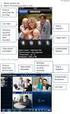 EM1010 R6 10/100 Mbps USB Netwerkadapter 2 NEDERLANDS EM1010-10/100 Mbps USB Netwerkadapter Inhoudsopgave 1.0 Introductie... 2 1.1 Functies en kenmerken... 2 1.2 Inhoud van de verpakking... 2 1.3 Voordat
EM1010 R6 10/100 Mbps USB Netwerkadapter 2 NEDERLANDS EM1010-10/100 Mbps USB Netwerkadapter Inhoudsopgave 1.0 Introductie... 2 1.1 Functies en kenmerken... 2 1.2 Inhoud van de verpakking... 2 1.3 Voordat
Wij willen u graag bedanken voor het aanschaffen van onze digitale. MP3 speler. Lees deze handleiding vóór ingebruikname a.u.b.
 Wij willen u graag bedanken voor het aanschaffen van onze digitale MP3 speler. Lees deze handleiding vóór ingebruikname a.u.b. zorgvuldig door, zodat u het correct weet te gebruiken. A. Opgelet 1) Schakel
Wij willen u graag bedanken voor het aanschaffen van onze digitale MP3 speler. Lees deze handleiding vóór ingebruikname a.u.b. zorgvuldig door, zodat u het correct weet te gebruiken. A. Opgelet 1) Schakel
Gebruiksaanwijzing. celexon Laser-Presenter Expert LP250
 Gebruiksaanwijzing celexon Laser-Presenter Expert LP250 Hartelijk dank voor de aanschaf van een kwaliteitsproduct van celexon Lees voordat u de preseneter gebruikt deze aanwijzing aandachtig door en bewaar
Gebruiksaanwijzing celexon Laser-Presenter Expert LP250 Hartelijk dank voor de aanschaf van een kwaliteitsproduct van celexon Lees voordat u de preseneter gebruikt deze aanwijzing aandachtig door en bewaar
EM3971 - Universele Laptoplader
 E EM3971 - Universele Laptoplader 2 NEDERLANDS EM3971 - Universele Laptoplader Waarschuwingen en aandachtspunten Het openen van het product en/of de producten kan leiden tot ernstige verwondingen! Laat
E EM3971 - Universele Laptoplader 2 NEDERLANDS EM3971 - Universele Laptoplader Waarschuwingen en aandachtspunten Het openen van het product en/of de producten kan leiden tot ernstige verwondingen! Laat
COMPACTE DRAADLOZE SCHAKELAAR
 START-LINE ACC-2300 GEBRUIKERSHANDLEIDING Item 70181 Versie 5.0 Op www.klikaanklikuit.nl vindt u altijd de meest recente gebruiksaanwijzingen COMPACTE DRAADLOZE SCHAKELAAR Lees deze eenvoudige instructies.
START-LINE ACC-2300 GEBRUIKERSHANDLEIDING Item 70181 Versie 5.0 Op www.klikaanklikuit.nl vindt u altijd de meest recente gebruiksaanwijzingen COMPACTE DRAADLOZE SCHAKELAAR Lees deze eenvoudige instructies.
TAD-90032MK2 DUTCH / NEDERLANDS
 TAD-90032MK2 DUTCH / NEDERLANDS Belangrijke veiligheidsinformatie WAARSCHUWING: Lees alle hieronder vermelde veiligheidsinformatie voordat u deze tablet PC in gebruik neemt. 1. Uit de elektrostatische
TAD-90032MK2 DUTCH / NEDERLANDS Belangrijke veiligheidsinformatie WAARSCHUWING: Lees alle hieronder vermelde veiligheidsinformatie voordat u deze tablet PC in gebruik neemt. 1. Uit de elektrostatische
Handleiding Quick start
 Handleiding Quick start Geachte klant, Hartelijk dank dat u heeft gekozen voor de mobiele telefoon General Mobile Discovery. Deze quick start handleiding is bedoeld om de belangrijkste functies van het
Handleiding Quick start Geachte klant, Hartelijk dank dat u heeft gekozen voor de mobiele telefoon General Mobile Discovery. Deze quick start handleiding is bedoeld om de belangrijkste functies van het
Opstarten. Hoofdstuk 1
 Hoofdstuk 1 Opstarten Wij feliciteren u met uw aankoop van de WindBOX. Als u kiest voor een plat systeem, is dit uw beste keuze. U kunt deze set overal kwijt. Dit pakket vol met mogelijkheden biedt u tevens
Hoofdstuk 1 Opstarten Wij feliciteren u met uw aankoop van de WindBOX. Als u kiest voor een plat systeem, is dit uw beste keuze. U kunt deze set overal kwijt. Dit pakket vol met mogelijkheden biedt u tevens
Leather keyboard case for Ipad Air 2
 Leather keyboard case for Ipad Air 2 Gebruikershandleiding NL Decoded, 15/02 Inhoudsopgave 1 Beoogd gebruik 3 2 Veiligheid 4 2.1 Pictogrammen in deze handleiding 4 2.2 Algemene veiligheidsvoorschriften
Leather keyboard case for Ipad Air 2 Gebruikershandleiding NL Decoded, 15/02 Inhoudsopgave 1 Beoogd gebruik 3 2 Veiligheid 4 2.1 Pictogrammen in deze handleiding 4 2.2 Algemene veiligheidsvoorschriften
Controlelijst bij het uitpakken
 Onderdeelnummer: 67P4583 Controlelijst bij het uitpakken Hartelijk gefeliciteerd met uw nieuwe IBM ThinkPad X Series computer. Controleer of u alle items in deze lijst hebt ontvangen. Mocht een van de
Onderdeelnummer: 67P4583 Controlelijst bij het uitpakken Hartelijk gefeliciteerd met uw nieuwe IBM ThinkPad X Series computer. Controleer of u alle items in deze lijst hebt ontvangen. Mocht een van de
F G H. Beschrijving LED s en hoorbare alarmen LED Geluid Uitgang Opladen Beschrijving Wat te doen? - - Nee Ja UPS is
 Productinformatie E A C F G H A: Aan/uit-schakelaar : Gebruik wisselstroom: blijft groen branden Gebruik batterijstroom: knippert groen C: Gebruik wisselstroom: aanduiding spanningsniveau Gebruik batterijstroom:
Productinformatie E A C F G H A: Aan/uit-schakelaar : Gebruik wisselstroom: blijft groen branden Gebruik batterijstroom: knippert groen C: Gebruik wisselstroom: aanduiding spanningsniveau Gebruik batterijstroom:
Eenvoudige installatie
 Eenvoudige installatie Remote Engineer ServiceGate It Vegelinskampke 11 8491 PD Akkrum (NL) +31 527 712 049 info@remoteengineer.eu www.remoteengineer.eu De ServiceGate 1. Input/Output 2. Reset knop 3.
Eenvoudige installatie Remote Engineer ServiceGate It Vegelinskampke 11 8491 PD Akkrum (NL) +31 527 712 049 info@remoteengineer.eu www.remoteengineer.eu De ServiceGate 1. Input/Output 2. Reset knop 3.
EM4028 10/100/1000 Mbps PCI Network Adapter
 EM4028 10/100/1000 Mbps PCI Network Adapter 2 NEDERLANDS EM4028-10/100/1000 Mbps PCI Network Adapter Inhoudsopgave 1.0 Introductie... 2 1.1 Inhoud van de verpakking... 2 1.2 Voordat je begint... 2 2.0
EM4028 10/100/1000 Mbps PCI Network Adapter 2 NEDERLANDS EM4028-10/100/1000 Mbps PCI Network Adapter Inhoudsopgave 1.0 Introductie... 2 1.1 Inhoud van de verpakking... 2 1.2 Voordat je begint... 2 2.0
CCS COMBO 2 ADAPTER. Handleiding
 CCS COMBO 2 ADAPTER Handleiding WAARSCHUWINGEN BEWAAR DEZE BELANGRIJKE VEILIGHEIDSINSTRUCTIES. Dit document bevat belangrijke instructies en waarschuwingen die bij het gebruik van de CSS Combo 2-adapter
CCS COMBO 2 ADAPTER Handleiding WAARSCHUWINGEN BEWAAR DEZE BELANGRIJKE VEILIGHEIDSINSTRUCTIES. Dit document bevat belangrijke instructies en waarschuwingen die bij het gebruik van de CSS Combo 2-adapter
ACR-500 AM/FM-wekkerradio
 ACR-500 AM/FM-wekkerradio HANDLEIDING www.axxion-electronics.com GB - 1 1. Installeer deze apparatuur niet in een afgesloten ruimte, zoals een boekenkast of soortgelijke kast en zorg voor goede ventilatie
ACR-500 AM/FM-wekkerradio HANDLEIDING www.axxion-electronics.com GB - 1 1. Installeer deze apparatuur niet in een afgesloten ruimte, zoals een boekenkast of soortgelijke kast en zorg voor goede ventilatie
TAQ-70202 DUTCH / NEDERLANDS
 TAQ-70202 Belangrijke veiligheidsinformatie WAARSCHUWING: Lees alle hieronder vermelde veiligheidsinformatie voordat u deze tablet PC in gebruik neemt. 1. Uit de elektrostatische ontladingtest (ESD) van
TAQ-70202 Belangrijke veiligheidsinformatie WAARSCHUWING: Lees alle hieronder vermelde veiligheidsinformatie voordat u deze tablet PC in gebruik neemt. 1. Uit de elektrostatische ontladingtest (ESD) van
50 meter wireless phone line. User Manual
 50 meter wireless phone line User Manual 50 meter wireless phone line Gebruikershandleiding Plug-en-play installatie in 1 minuut BESTE KLANT Hartelijk dank voor de aankoop van onze draadloze telefoonaansluiting
50 meter wireless phone line User Manual 50 meter wireless phone line Gebruikershandleiding Plug-en-play installatie in 1 minuut BESTE KLANT Hartelijk dank voor de aankoop van onze draadloze telefoonaansluiting
Nokia FM Transmitter CA /1
 Nokia FM Transmitter CA-300 6 3 5 7 9203668/1 CONFORMITEITSVERKLARING Hierbij verklaart NOKIA CORPORATION dat het product CA-119 in overeenstemming is met de essentiële eisen en andere relevante bepalingen
Nokia FM Transmitter CA-300 6 3 5 7 9203668/1 CONFORMITEITSVERKLARING Hierbij verklaart NOKIA CORPORATION dat het product CA-119 in overeenstemming is met de essentiële eisen en andere relevante bepalingen
Gebruiksaanwijzing. Altijd tot uw dienst SRP3011. Vragen? Vraag het Philips
 Altijd tot uw dienst Ga voor registratie van uw product en ondersteuning naar www.philips.com/support Vragen? Vraag het Philips SRP3011 Gebruiksaanwijzing Inhoudsopgave 1 Uw universele afstandsbediening
Altijd tot uw dienst Ga voor registratie van uw product en ondersteuning naar www.philips.com/support Vragen? Vraag het Philips SRP3011 Gebruiksaanwijzing Inhoudsopgave 1 Uw universele afstandsbediening
KBS-61502G wireless 2.4 GHz toetsenbord en muis set
 KBS-61502G wireless 2.4 GHz toetsenbord en muis set Disclaimer Geen moeite is gespaard om ervoor te zorgen dat de informatie in deze handleiding correct en compleet is. Er wordt echter geen aansprakelijkheid
KBS-61502G wireless 2.4 GHz toetsenbord en muis set Disclaimer Geen moeite is gespaard om ervoor te zorgen dat de informatie in deze handleiding correct en compleet is. Er wordt echter geen aansprakelijkheid
Dell Latitude E5410/E5510
 Dell Latitude E5410/E5510 Informatie over installatie en functies Waarschuwingen GEVAAR: Een GEVAAR-KENNISGEVING duidt een risico aan voor schade aan eigendommen, lichamelijk letsel of overlijden. Latitude
Dell Latitude E5410/E5510 Informatie over installatie en functies Waarschuwingen GEVAAR: Een GEVAAR-KENNISGEVING duidt een risico aan voor schade aan eigendommen, lichamelijk letsel of overlijden. Latitude
EW3590/3591/3592 Bluetooth hoofdtelefoon met microfoon
 EW3590/3591/3592 Bluetooth hoofdtelefoon met microfoon 2 NEDERLANDS EW3590/3591/3592 Bluetooth hoofdtelefoon met microfoon Inhoudsopgave 1.0 Introductie... 2 1.1 Inhoud van de verpakking... 2 2.0 Aansluiten...
EW3590/3591/3592 Bluetooth hoofdtelefoon met microfoon 2 NEDERLANDS EW3590/3591/3592 Bluetooth hoofdtelefoon met microfoon Inhoudsopgave 1.0 Introductie... 2 1.1 Inhoud van de verpakking... 2 2.0 Aansluiten...
ACM-LV24 MINI 12-24V LED DIMMER
 GEBRUIKSAANWIJZING* v. 1.0 ACM-LV24 MINI 12-24V LED DIMMER *Op www.klikaanklikuit.nl vindt u altijd de meest recente gebruiksaanwijzingen Gefeliciteerd met de aankoop van dit KlikAanKlikUit product. U
GEBRUIKSAANWIJZING* v. 1.0 ACM-LV24 MINI 12-24V LED DIMMER *Op www.klikaanklikuit.nl vindt u altijd de meest recente gebruiksaanwijzingen Gefeliciteerd met de aankoop van dit KlikAanKlikUit product. U
Belinea o.max-reeks Systeemhandleiding
 Belinea o.max-reeks Systeemhandleiding omnl1.0 Inhoudsopgave Inleiding 5 Technische specificaties... 6 Opmerking... 7 Opmerking... 7 Laser (opmerking)... 7 Gebruik... 8 Milieuvriendelijk PC-systeem...
Belinea o.max-reeks Systeemhandleiding omnl1.0 Inhoudsopgave Inleiding 5 Technische specificaties... 6 Opmerking... 7 Opmerking... 7 Laser (opmerking)... 7 Gebruik... 8 Milieuvriendelijk PC-systeem...
Nederlandse versie. Inleiding. Inhoud van de verpakking. IP004 Sweex Wireless Internet Phone
 IP004 Sweex Wireless Internet Phone Inleiding Allereerst hartelijk dank voor de aanschaf van de Sweex Wireless Internet Phone. Met deze internettelefoon kun je gemakkelijk en snel voicechatten met je favoriete
IP004 Sweex Wireless Internet Phone Inleiding Allereerst hartelijk dank voor de aanschaf van de Sweex Wireless Internet Phone. Met deze internettelefoon kun je gemakkelijk en snel voicechatten met je favoriete
Nederlandse versie. Inleiding. Inhoud van de verpakking. Specificaties. PU052 Sweex 2 Port USB 2.0 & 2 Port FireWire PC Card
 PU052 Sweex 2 Port USB 2.0 & 2 Port FireWire PC Card Inleiding Allereerst hartelijk bedankt voor de aanschaf van de Sweex 2 Port USB 2.0 & 2 Port FireWire PC Card. Met deze kaart kun je gemakkelijk twee
PU052 Sweex 2 Port USB 2.0 & 2 Port FireWire PC Card Inleiding Allereerst hartelijk bedankt voor de aanschaf van de Sweex 2 Port USB 2.0 & 2 Port FireWire PC Card. Met deze kaart kun je gemakkelijk twee
Gebruikersveiligheid. Elektrische veiligheid. Phaser 4500-laserprinter
 Gebruikersveiligheid De printer en de aanbevolen verbruiksartikelen zijn getest en voldoen aan strikte veiligheidsnormen. Als u de volgende informatie in acht neemt, bent u verzekerd van een ononderbroken
Gebruikersveiligheid De printer en de aanbevolen verbruiksartikelen zijn getest en voldoen aan strikte veiligheidsnormen. Als u de volgende informatie in acht neemt, bent u verzekerd van een ononderbroken
EM1017 R1 USB 3.1 Gen1 (USB 3.0) Gigabit Netwerk Adapter
 EM1017 R1 USB 3.1 Gen1 (USB 3.0) Gigabit Netwerk Adapter 2 NEDERLANDS EM1017 R1 - USB 3.1 Gen1 (USB 3.0) Gigabit Netwerk Adapter Inhoudsopgave 1.0 Introductie... 2 1.1 Functies en kenmerken... 2 1.2 Inhoud
EM1017 R1 USB 3.1 Gen1 (USB 3.0) Gigabit Netwerk Adapter 2 NEDERLANDS EM1017 R1 - USB 3.1 Gen1 (USB 3.0) Gigabit Netwerk Adapter Inhoudsopgave 1.0 Introductie... 2 1.1 Functies en kenmerken... 2 1.2 Inhoud
GEBRUIKSAANWIJZING v. 1.1 AC-1000 STEKKERDOOSSCHAKELAAR
 GEBRUIKSAANWIJZING v. 1.1 AC-1000 STEKKERDOOSSCHAKELAAR A B C * Verlichting: Aan / Uit * Afbeelding van de YCT-102 (niet altijd inbegrepen, check de specificaties op de verpakking) A: Indicator (spannings-
GEBRUIKSAANWIJZING v. 1.1 AC-1000 STEKKERDOOSSCHAKELAAR A B C * Verlichting: Aan / Uit * Afbeelding van de YCT-102 (niet altijd inbegrepen, check de specificaties op de verpakking) A: Indicator (spannings-
TREX 2G Handleiding Pagina 2
 Informatie in deze handleiding is onderhevig aan verandering zonder voorafgaande kennisgeving. NEAT Electronics AB behoudt zich het recht hun producten te wijzigen of te verbeteren en wijzigingen aan te
Informatie in deze handleiding is onderhevig aan verandering zonder voorafgaande kennisgeving. NEAT Electronics AB behoudt zich het recht hun producten te wijzigen of te verbeteren en wijzigingen aan te
DAB+ FM-RADIO DAB-42 GEBRUIKSHANDLEIDING
 DAB+ FM-RADIO DAB-42 GEBRUIKSHANDLEIDING Lees deze gebruikshandleiding a.u.b. zorgvuldig door voorafgaand aan gebruik en bewaar de instructies als eventueel naslagwerk. PRODUCTOVERZICHT 1 Aan/Uit/Modus-knop
DAB+ FM-RADIO DAB-42 GEBRUIKSHANDLEIDING Lees deze gebruikshandleiding a.u.b. zorgvuldig door voorafgaand aan gebruik en bewaar de instructies als eventueel naslagwerk. PRODUCTOVERZICHT 1 Aan/Uit/Modus-knop
EM8676 Binnen sirene met flitslamp. Downloaded from
 EM8676 Binnen sirene met flitslamp EM8676 - Binnen sirene met flitslamp 2 NEDERLANDS Inhoudsopgave 1.0 Introductie... 2 2.0 Algemeen... 2 3.0 Functies... 3 4.0 Aanmelden op het alarmsysteem... 3 5.0 Gebruik
EM8676 Binnen sirene met flitslamp EM8676 - Binnen sirene met flitslamp 2 NEDERLANDS Inhoudsopgave 1.0 Introductie... 2 2.0 Algemeen... 2 3.0 Functies... 3 4.0 Aanmelden op het alarmsysteem... 3 5.0 Gebruik
Uw gebruiksaanwijzing. CREATIVE DESKTOP WIRELESS 9000 PRO
 U kunt de aanbevelingen in de handleiding, de technische gids of de installatie gids voor CREATIVE DESKTOP WIRELESS 9000 PRO. U vindt de antwoorden op al uw vragen over de CREATIVE DESKTOP WIRELESS 9000
U kunt de aanbevelingen in de handleiding, de technische gids of de installatie gids voor CREATIVE DESKTOP WIRELESS 9000 PRO. U vindt de antwoorden op al uw vragen over de CREATIVE DESKTOP WIRELESS 9000
USB Tablet. Installatiegids
 USB Tablet Installatiegids Inhoudsopgave Inleiding...3 Kenmerken...3 Veiligheidsinstructies...4 Controleer de inhoud van de verpakking...4 Hoofdstuk 1: Installatie...5 Software...5 Installatieprocedure:...5
USB Tablet Installatiegids Inhoudsopgave Inleiding...3 Kenmerken...3 Veiligheidsinstructies...4 Controleer de inhoud van de verpakking...4 Hoofdstuk 1: Installatie...5 Software...5 Installatieprocedure:...5
EM4587 Dualband Draadloze USB Adapter
 EM4587 Dualband Draadloze USB Adapter 2 NEDERLANDS EM4587 Dualband Draadloze USB Adapter Inhoudsopgave 1.0 Introductie... 2 1.1 Inhoud van de verpakking... 2 2.0 De EM4587 installeren en verbinden (alleen
EM4587 Dualband Draadloze USB Adapter 2 NEDERLANDS EM4587 Dualband Draadloze USB Adapter Inhoudsopgave 1.0 Introductie... 2 1.1 Inhoud van de verpakking... 2 2.0 De EM4587 installeren en verbinden (alleen
1. Specificaties Algemeen Inhoud verpakking Modelspecifiek Veiligheidsnormen en beveiligingen...
 HANDLEIDING Inhoud 1. Specificaties..................................3 1.1 Algemeen.................................3 1.2 Inhoud verpakking.............................. 3 1.3 Modelspecifiek...............................
HANDLEIDING Inhoud 1. Specificaties..................................3 1.1 Algemeen.................................3 1.2 Inhoud verpakking.............................. 3 1.3 Modelspecifiek...............................
GEBRUIKSAANWIJZING v. 1.0 AMST-606 MAGNEETSCHAKELAAR
 GEBRUIKSAANWIJZING v. 1.0 AMST-606 MAGNEETSCHAKELAAR B C * A D D E * Afbeelding van de AC-1000 stekkerdoosschakelaar (niet inbegrepen) 1 A: Deel 1 B: Deel2 C: Batterij D: Bevestigingspunt E: Schakeltijd-schijf
GEBRUIKSAANWIJZING v. 1.0 AMST-606 MAGNEETSCHAKELAAR B C * A D D E * Afbeelding van de AC-1000 stekkerdoosschakelaar (niet inbegrepen) 1 A: Deel 1 B: Deel2 C: Batterij D: Bevestigingspunt E: Schakeltijd-schijf
GEBRUIKSAANWIJZING v. 1.0 AGDR-3500 TUIN STEKKERDOOS SCHAKELAAR ZWAAR
 GEBRUIKSAANWIJZING v. 1.0 AGDR-3500 TUIN STEKKERDOOS SCHAKELAAR ZWAAR D C B A * * Afbeelding van de YCT-102 (niet altijd inbegrepen, check de specificaties op de verpakking) A: Indicator (spannings- en
GEBRUIKSAANWIJZING v. 1.0 AGDR-3500 TUIN STEKKERDOOS SCHAKELAAR ZWAAR D C B A * * Afbeelding van de YCT-102 (niet altijd inbegrepen, check de specificaties op de verpakking) A: Indicator (spannings- en
A. Opgelet. B. Shuffle functie. C. Toetsfuncties en bediening
 Wij willen u graag bedanken voor het aanschaffen van onze digitale MP3 speler. Lees deze handleiding vóór ingebruikname a.u.b. zorgvuldig door, zodat u het correct weet te gebruiken. A. Opgelet 1) Schakel
Wij willen u graag bedanken voor het aanschaffen van onze digitale MP3 speler. Lees deze handleiding vóór ingebruikname a.u.b. zorgvuldig door, zodat u het correct weet te gebruiken. A. Opgelet 1) Schakel
GEBRUIKSAANWIJZING (NL)
 Gebruiksaanwijzing GEBRUIKSAANWIJZING (NL) Lees de handleiding goed door vóór gebruik en bewaar hem goed voor later gebruik Mill HT5512 Gebruiksaanwijzing Belangrijke veiligheidsinformatie Wanneer u elektrische
Gebruiksaanwijzing GEBRUIKSAANWIJZING (NL) Lees de handleiding goed door vóór gebruik en bewaar hem goed voor later gebruik Mill HT5512 Gebruiksaanwijzing Belangrijke veiligheidsinformatie Wanneer u elektrische
GEBRUIKSAANWIJZING (NL)
 Gebruiksaanwijzing GEBRUIKSAANWIJZING (NL) Lees de handleiding goed door vóór gebruik en bewaar hem goed voor later gebruik. Mill HT600 Gebruiksaanwijzing Belangrijke veiligheidsinformatie Wanneer u elektrische
Gebruiksaanwijzing GEBRUIKSAANWIJZING (NL) Lees de handleiding goed door vóór gebruik en bewaar hem goed voor later gebruik. Mill HT600 Gebruiksaanwijzing Belangrijke veiligheidsinformatie Wanneer u elektrische
BLUETOOTH DOUCHE LUIDSPREKER
 ENVIVO BLUETOOTH DOUCHE LUIDSPREKER GEBRUIKERSHANDLEIDING INHOUDSOPGAVE PRODUCT OVERZICHT... 4 KNOPPEN... 6 BLUETOOTH MODUS... 6 Bluetooth Paren... 6 Muziek afspelen in Bluetooth modus...10 Handenvrij
ENVIVO BLUETOOTH DOUCHE LUIDSPREKER GEBRUIKERSHANDLEIDING INHOUDSOPGAVE PRODUCT OVERZICHT... 4 KNOPPEN... 6 BLUETOOTH MODUS... 6 Bluetooth Paren... 6 Muziek afspelen in Bluetooth modus...10 Handenvrij
COMPACTE DRAADLOZE SCHAKELAAR
 START-LINE ACC-3500 GEBRUIKERSHANDLEIDING Item 70198 Versie 1.0 Op www.klikaanklikuit.nl vindt u altijd de meest recente gebruiksaanwijzingen COMPACTE DRAADLOZE SCHAKELAAR Lees deze eenvoudige instructies.
START-LINE ACC-3500 GEBRUIKERSHANDLEIDING Item 70198 Versie 1.0 Op www.klikaanklikuit.nl vindt u altijd de meest recente gebruiksaanwijzingen COMPACTE DRAADLOZE SCHAKELAAR Lees deze eenvoudige instructies.
GEBRUIKSAANWIJZING v. 1.0 APA3-1500R AFSTANDSBEDIENING EN STEKKERDOOS SCHAKELAARS
 GEBRUIKSAANWIJZING v. 1.0 APA3-1500R AFSTANDSBEDIENING EN STEKKERDOOS SCHAKELAARS Waar moet u op letten? Het KlikAanKlikUit systeem De set APA3-1500R is eenvoudig uit te breiden met andere KlikAanKlikUit
GEBRUIKSAANWIJZING v. 1.0 APA3-1500R AFSTANDSBEDIENING EN STEKKERDOOS SCHAKELAARS Waar moet u op letten? Het KlikAanKlikUit systeem De set APA3-1500R is eenvoudig uit te breiden met andere KlikAanKlikUit
Manuale Handleiding Handledningen Håndbok
 MAXDATA PC Handbuch Manual Manuel Manuale Handleiding Handledningen Håndbok Vejledning Käyttöopas Instrukcja Használati Handbuch Manual Manuel Manuale Handleiding Handledningen Håndbok Vejledning Käyttöopas
MAXDATA PC Handbuch Manual Manuel Manuale Handleiding Handledningen Håndbok Vejledning Käyttöopas Instrukcja Használati Handbuch Manual Manuel Manuale Handleiding Handledningen Håndbok Vejledning Käyttöopas
Gebruiksaanwijzing. Altijd tot uw dienst Ga voor registratie van uw product en ondersteuning naar SHL3855NC
 Altijd tot uw dienst Ga voor registratie van uw product en ondersteuning naar www.philips.com/support Vragen? Vraag het Philips SHL3855NC Gebruiksaanwijzing Inhoudsopgave 1 Belangrijke veiligheidsinstructies
Altijd tot uw dienst Ga voor registratie van uw product en ondersteuning naar www.philips.com/support Vragen? Vraag het Philips SHL3855NC Gebruiksaanwijzing Inhoudsopgave 1 Belangrijke veiligheidsinstructies
Productgarantie en softwarelicentie: originele Xbox 360-console
 Xbox 360 Productgarantie en softwarelicentie: originele Xbox 360-console INFORMATIE OVER BEPERKTE GARANTIE EN RETOURZENDINGEN LEES DEZE BEPERKTE GARANTIE ZORGVULDIG DOOR ZODAT JE OP DE HOOGTE BENT VAN
Xbox 360 Productgarantie en softwarelicentie: originele Xbox 360-console INFORMATIE OVER BEPERKTE GARANTIE EN RETOURZENDINGEN LEES DEZE BEPERKTE GARANTIE ZORGVULDIG DOOR ZODAT JE OP DE HOOGTE BENT VAN
Gebruiksaanwijzing XKM RS232. nl-nl. M.-Nr. 07655290
 Gebruiksaanwijzing XKM RS232 Lees beslist de gebruiksaanwijzing voordat u uw apparaat plaatst, installeert en in gebruik neemt. Dat is veiliger voor uzelf en u voorkomt schade aan het apparaat. nl-nl M.-Nr.
Gebruiksaanwijzing XKM RS232 Lees beslist de gebruiksaanwijzing voordat u uw apparaat plaatst, installeert en in gebruik neemt. Dat is veiliger voor uzelf en u voorkomt schade aan het apparaat. nl-nl M.-Nr.
UW COMPUTER UPGRADEN
 H O O F D S T U K V I E R UW COMPUTER UPGRADEN In dit hoofdstuk leert u hoe u het DRAM en de vaste schijf bijwerkt en hoe u de draadloze mini PCI installeert. 4-1 Uw vaste schijf upgraden Het oorspronkelijke
H O O F D S T U K V I E R UW COMPUTER UPGRADEN In dit hoofdstuk leert u hoe u het DRAM en de vaste schijf bijwerkt en hoe u de draadloze mini PCI installeert. 4-1 Uw vaste schijf upgraden Het oorspronkelijke
Gebruiksaanwijzing. Altijd tot uw dienst SHL3850NC. Vragen? Vraag het Philips
 Altijd tot uw dienst Ga voor registratie van uw product en ondersteuning naar www.philips.com/support Vragen? Vraag het Philips SHL3850NC Gebruiksaanwijzing Inhoudsopgave 1 Belangrijke veiligheidsinstructies
Altijd tot uw dienst Ga voor registratie van uw product en ondersteuning naar www.philips.com/support Vragen? Vraag het Philips SHL3850NC Gebruiksaanwijzing Inhoudsopgave 1 Belangrijke veiligheidsinstructies
LED. Aan/uitschakelaar. Volume Omhoog. Start/Stop. Volgende Track. Volume Omlaag. Vorige Track. USB Poort
 Wij willen u graag bedanken voor het aanschaffen van onze digitale MP3 speler. Lees deze handleiding vóór ingebruikname a.u.b. zorgvuldig door, zodat u het correct weet te gebruiken. A. Opgelet 1) Schakel
Wij willen u graag bedanken voor het aanschaffen van onze digitale MP3 speler. Lees deze handleiding vóór ingebruikname a.u.b. zorgvuldig door, zodat u het correct weet te gebruiken. A. Opgelet 1) Schakel
Installatie- en bedieningsinstructie. Table Stand DS (2018/08) nl
 Installatie- en bedieningsinstructie Table Stand DS-1 6720888222 (2018/08) nl Inhoudsopgave Inhoudsopgave 1 Toelichting op de symbolen en veiligheidsinstructies...... 2 1 Toelichting van de symbolen......................
Installatie- en bedieningsinstructie Table Stand DS-1 6720888222 (2018/08) nl Inhoudsopgave Inhoudsopgave 1 Toelichting op de symbolen en veiligheidsinstructies...... 2 1 Toelichting van de symbolen......................
www.klikaanklikuit.nl
 www.klikaanklikuit.nl START-LINE ZENDER AMST-606 LEES ALTIJD EERST DEZE HANDLEIDING versie.0 Op www.klikaanklikuit.nl vindt u altijd de meest recente gebruiksaanwijzingen DRAADLOOS DEUR/RAAM CONTACT Lees
www.klikaanklikuit.nl START-LINE ZENDER AMST-606 LEES ALTIJD EERST DEZE HANDLEIDING versie.0 Op www.klikaanklikuit.nl vindt u altijd de meest recente gebruiksaanwijzingen DRAADLOOS DEUR/RAAM CONTACT Lees
TAQ-10192G DUTCH / NEDERLANDS
 TAQ-10192G Belangrijke veiligheidsinformatie WAARSCHUWING: Lees alle hieronder vermelde veiligheidsinformatie voordat u deze tablet PC in gebruik neemt. 1. Uit de elektrostatische ontladingtest (ESD) van
TAQ-10192G Belangrijke veiligheidsinformatie WAARSCHUWING: Lees alle hieronder vermelde veiligheidsinformatie voordat u deze tablet PC in gebruik neemt. 1. Uit de elektrostatische ontladingtest (ESD) van
Bluetooth Auto Luidspreker
 ENVIVO Bluetooth Auto Luidspreker GEBRUIKERSHANDLEIDING INHOUDSOPGAVE INTRODUCTIE...4 WELKOM...4 ALGEMENE INFORMATIE EN VEILIGHEIDSINSTRUCTIES...5 WAARSCHUWING...5 PRODUCT AFBEELDING & BELANGRIJKSTE FUNCTIES...6
ENVIVO Bluetooth Auto Luidspreker GEBRUIKERSHANDLEIDING INHOUDSOPGAVE INTRODUCTIE...4 WELKOM...4 ALGEMENE INFORMATIE EN VEILIGHEIDSINSTRUCTIES...5 WAARSCHUWING...5 PRODUCT AFBEELDING & BELANGRIJKSTE FUNCTIES...6
Uw gebruiksaanwijzing. PHILIPS SYK5600
 U kunt de aanbevelingen in de handleiding, de technische gids of de installatie gids voor PHILIPS SYK5600. U vindt de antwoorden op al uw vragen over de PHILIPS SYK5600 in de gebruikershandleiding (informatie,
U kunt de aanbevelingen in de handleiding, de technische gids of de installatie gids voor PHILIPS SYK5600. U vindt de antwoorden op al uw vragen over de PHILIPS SYK5600 in de gebruikershandleiding (informatie,
BLUETOOTH-AUDIO-ONTVANGER/Z ENDER
 BLUETOOTH-AUDIO-ONTVANGER/Z ENDER Snel installatiegids DA-30501 Inhoud Vóór gebruik... 2 1. Informatie over de DA-30501... 2 2. Systeemeisen... 2 3. Overzicht... 2 Aan de slag... 3 1. De batterij van de
BLUETOOTH-AUDIO-ONTVANGER/Z ENDER Snel installatiegids DA-30501 Inhoud Vóór gebruik... 2 1. Informatie over de DA-30501... 2 2. Systeemeisen... 2 3. Overzicht... 2 Aan de slag... 3 1. De batterij van de
EW1051 USB Kaartlezer voor smartcards
 EW1051 USB Kaartlezer voor smartcards 2 NEDERLANDS EW1051 USB Kaartlezer voor Smartcards Inhoudsopgave 1.0 Introductie... 2 1.1 Functies en kenmerken... 2 1.2 Inhoud van de verpakking... 2 2.0 De EW1051
EW1051 USB Kaartlezer voor smartcards 2 NEDERLANDS EW1051 USB Kaartlezer voor Smartcards Inhoudsopgave 1.0 Introductie... 2 1.1 Functies en kenmerken... 2 1.2 Inhoud van de verpakking... 2 2.0 De EW1051
GEBRUIKERSHANDLEIDING
 GEBRUIKERSHANDLEIDING Informatie voor de gebruiker: HD (High Definition) en HFR (High Frame Rate) video-opname apparaten, zijn een zware belasting voor geheugenkaarten. Afhankelijk van de gebruikersinstellingen,
GEBRUIKERSHANDLEIDING Informatie voor de gebruiker: HD (High Definition) en HFR (High Frame Rate) video-opname apparaten, zijn een zware belasting voor geheugenkaarten. Afhankelijk van de gebruikersinstellingen,
GEBRUIKSAANWIJZING v. 1.0 APCR-2300 STEKKERBLOK SCHAKELAAR
 GEBRUIKSAANWIJZING v. 1.0 APCR-2300 STEKKERBLOK SCHAKELAAR A B C A: LED-indicator B: Verbindingsknop C: Kinderbeveiliging 1 [1] Plaatsen stekkerblok schakelaar Plaats de stekker van het stekkerblok in
GEBRUIKSAANWIJZING v. 1.0 APCR-2300 STEKKERBLOK SCHAKELAAR A B C A: LED-indicator B: Verbindingsknop C: Kinderbeveiliging 1 [1] Plaatsen stekkerblok schakelaar Plaats de stekker van het stekkerblok in
GEBRUIKSAANWIJZING EIGENSCHAPPEN VOOR HET GEBRUIK
 Hartelijk dank voor de aankoop van dit product van JB Systems. Lees deze gebruiksaanwijzing zeer zorgvuldig door, om volledig van alle mogelijkheden te kunnen profiteren. EIGENSCHAPPEN Gebruikersvriendelijke
Hartelijk dank voor de aankoop van dit product van JB Systems. Lees deze gebruiksaanwijzing zeer zorgvuldig door, om volledig van alle mogelijkheden te kunnen profiteren. EIGENSCHAPPEN Gebruikersvriendelijke
APT-200. Tweeweg handzender. Firmware versie 1.00 apt-200_nl 03/19
 APT-200 Tweeweg handzender Firmware versie 1.00 apt-200_nl 03/19 SATEL sp. z o.o. ul. Budowlanych 66 80-298 Gdańsk POLAND tel. +48 58 320 94 00 www.satel.eu BELANGRIJK Uw rechten op garantie vervallen
APT-200 Tweeweg handzender Firmware versie 1.00 apt-200_nl 03/19 SATEL sp. z o.o. ul. Budowlanych 66 80-298 Gdańsk POLAND tel. +48 58 320 94 00 www.satel.eu BELANGRIJK Uw rechten op garantie vervallen
S T O R A G E S U P P O R T H A R D D I S K C A S I N G 2. 5 S T O R A G E S ATA T O U S B 2. 0 H A N D L E I D I N G S I - 7 0 7 1 2 8
 S T O R A G E S U P P O R T H A R D D I S K C A S I N G 2. 5 S T O R A G E S ATA T O U S B 2. 0 H A N D L E I D I N G S I - 7 0 7 1 2 8 S T O R A G E S U P P O R T H A R D D I S K C A S I N G 2. 5 S T
S T O R A G E S U P P O R T H A R D D I S K C A S I N G 2. 5 S T O R A G E S ATA T O U S B 2. 0 H A N D L E I D I N G S I - 7 0 7 1 2 8 S T O R A G E S U P P O R T H A R D D I S K C A S I N G 2. 5 S T
TAQ-10172MK3 DUTCH / NEDERLANDS
 TAQ-10172MK3 DUTCH / NEDERLANDS Belangrijke veiligheidsinformatie WAARSCHUWING: Lees alle hieronder vermelde veiligheidsinformatie voordat u deze tablet PC in gebruik neemt. 1. Uit de elektrostatische
TAQ-10172MK3 DUTCH / NEDERLANDS Belangrijke veiligheidsinformatie WAARSCHUWING: Lees alle hieronder vermelde veiligheidsinformatie voordat u deze tablet PC in gebruik neemt. 1. Uit de elektrostatische
Nokia Stereoheadset WH /1
 Nokia Stereoheadset WH-600 7 9206937/1 2007 Nokia. Alle rechten voorbehouden. Nokia en Nokia Connecting People zijn gedeponeerde handelsmerken van Nokia Corporation. Namen van andere producten en bedrijven
Nokia Stereoheadset WH-600 7 9206937/1 2007 Nokia. Alle rechten voorbehouden. Nokia en Nokia Connecting People zijn gedeponeerde handelsmerken van Nokia Corporation. Namen van andere producten en bedrijven
CMP-VOIP80. VoIP + DECT TELEFOON. English Deutsch Français Nederlands Italiano Español Magyar Suomi Svenska Česky ANLEITUNG MANUAL MODE D EMPLOI
 MANUAL MODE D EMPLOI MANUALE HASZNÁLATI ÚTMUTATÓ BRUKSANVISNING CMP-VOIP80 VoIP + DECT TELEFOON ANLEITUNG GEBRUIKSAANWIJZING MANUAL DE USO KÄYTTÖOHJE NÁVOD K POUŽITÍ Česky Svenska Suomi Magyar Español
MANUAL MODE D EMPLOI MANUALE HASZNÁLATI ÚTMUTATÓ BRUKSANVISNING CMP-VOIP80 VoIP + DECT TELEFOON ANLEITUNG GEBRUIKSAANWIJZING MANUAL DE USO KÄYTTÖOHJE NÁVOD K POUŽITÍ Česky Svenska Suomi Magyar Español
Predator Pro 3D USB. Predator Pro 3D USB. Gebruikershandleiding. Versie 1.0
 Predator Pro 3D USB Gebruikershandleiding Versie 1.0 Auteursrecht Het is niet toegestaan om zonder voorafgaande schriftelijke toestemming van de fabrikant enig deel van deze handleiding te reproduceren
Predator Pro 3D USB Gebruikershandleiding Versie 1.0 Auteursrecht Het is niet toegestaan om zonder voorafgaande schriftelijke toestemming van de fabrikant enig deel van deze handleiding te reproduceren
Point of View Android 2.3 Tablet - User s Manual ProTab 2XXL
 Inhoud 1. Note... 2 2. Inhoud van de verpakking... 2 3. Product Aanzicht... 3 4. Opstarten en afsluiten... 4 5. Desktop... 5 6. Knoppen... 5 7. Het APK Scherm... 6 8. Systeem instellingen... 6 9. Installeren,
Inhoud 1. Note... 2 2. Inhoud van de verpakking... 2 3. Product Aanzicht... 3 4. Opstarten en afsluiten... 4 5. Desktop... 5 6. Knoppen... 5 7. Het APK Scherm... 6 8. Systeem instellingen... 6 9. Installeren,
EM8621 Afstandsbediening. Downloaded from
 EM8621 Afstandsbediening EM8621 - Afstandsbediening 2 NEDERLANDS Inhoudsopgave 1.0 Introductie... 2 1.1 Inhoud van de verpakking... 2 2.0 Voorkant afstandsbediening... 3 3.0 Alarm inschakelen... 3 4.0
EM8621 Afstandsbediening EM8621 - Afstandsbediening 2 NEDERLANDS Inhoudsopgave 1.0 Introductie... 2 1.1 Inhoud van de verpakking... 2 2.0 Voorkant afstandsbediening... 3 3.0 Alarm inschakelen... 3 4.0
Nederlandse versie. Inleiding. Inhoud van de verpakking. Specificaties. Aanvullende specificaties. BT200 - Sweex Bluetooth 2.0 Class II Adapter USB
 BT200 - Sweex Bluetooth 2.0 Class II Adapter USB Inleiding Allereerst hartelijk dank voor de aanschaf van de Sweex Bluetooth 2.0 Adapter. Met deze adapter kun je probleemloos verbinding maken met een ander
BT200 - Sweex Bluetooth 2.0 Class II Adapter USB Inleiding Allereerst hartelijk dank voor de aanschaf van de Sweex Bluetooth 2.0 Adapter. Met deze adapter kun je probleemloos verbinding maken met een ander
TAD DUTCH / NEDERLANDS
 TAD-10102 Belangrijke veiligheidsinformatie WAARSCHUWING: Lees alle hieronder vermelde veiligheidsinformatie voordat u deze tablet PC in gebruik neemt. 1. Uit de elektrostatische ontladingtest (ESD) van
TAD-10102 Belangrijke veiligheidsinformatie WAARSCHUWING: Lees alle hieronder vermelde veiligheidsinformatie voordat u deze tablet PC in gebruik neemt. 1. Uit de elektrostatische ontladingtest (ESD) van
UW COMPUTER UPGRADEN
 H O O F D S T U K V I E R UW COMPUTER UPGRADEN In dit hoofdstuk leert u hoe u het DRAM en de vaste schijf bijwerkt en hoe u de draadloze minikaart installeert. Waarschuwing: Indien u de hardware wilt laten
H O O F D S T U K V I E R UW COMPUTER UPGRADEN In dit hoofdstuk leert u hoe u het DRAM en de vaste schijf bijwerkt en hoe u de draadloze minikaart installeert. Waarschuwing: Indien u de hardware wilt laten
Montagebeugel voor harde schijf Gebruiksaanwijzing
 Montagebeugel voor harde schijf Gebruiksaanwijzing CECH-ZCD1 7020229 Compatibele hardware PlayStation 3-systeem (CECH-400x-serie) Voorzorgsmaatregelen Lees om veilig gebruik van dit product te garanderen
Montagebeugel voor harde schijf Gebruiksaanwijzing CECH-ZCD1 7020229 Compatibele hardware PlayStation 3-systeem (CECH-400x-serie) Voorzorgsmaatregelen Lees om veilig gebruik van dit product te garanderen
AGDR-300 TUIN STEKKERDOOS DIMMER/SCHAKELAAR. 2x 3x
 2x 3x [5] De stekkerdoos schakelt ter bevestiging 2x in en uit. De code van de zender is in het geheugen van de stekkerdoos opgeslagen en het product is klaar voor gebruik. Er kunnen maximaal 6 verschillende
2x 3x [5] De stekkerdoos schakelt ter bevestiging 2x in en uit. De code van de zender is in het geheugen van de stekkerdoos opgeslagen en het product is klaar voor gebruik. Er kunnen maximaal 6 verschillende
EM3751 - USB Audio Blaster
 EM3751 - USB Audio Blaster 2 NEDERLANDS EM3751 - USB Audio Blaster Waarschuwingen en aandachtspunten Het openen van het product en/of de producten kan leiden tot ernstige verwondingen! Laat reparatie altijd
EM3751 - USB Audio Blaster 2 NEDERLANDS EM3751 - USB Audio Blaster Waarschuwingen en aandachtspunten Het openen van het product en/of de producten kan leiden tot ernstige verwondingen! Laat reparatie altijd
Gebruiksaanwijzing. Altijd tot uw dienst SRP6011. Vragen? Vraag het Philips
 Altijd tot uw dienst Ga voor registratie van uw product en ondersteuning naar www.philips.com/support Vragen? Vraag het Philips SRP6011 Gebruiksaanwijzing Inhoudsopgave 1 Uw universele afstandsbediening
Altijd tot uw dienst Ga voor registratie van uw product en ondersteuning naar www.philips.com/support Vragen? Vraag het Philips SRP6011 Gebruiksaanwijzing Inhoudsopgave 1 Uw universele afstandsbediening
